Page 1
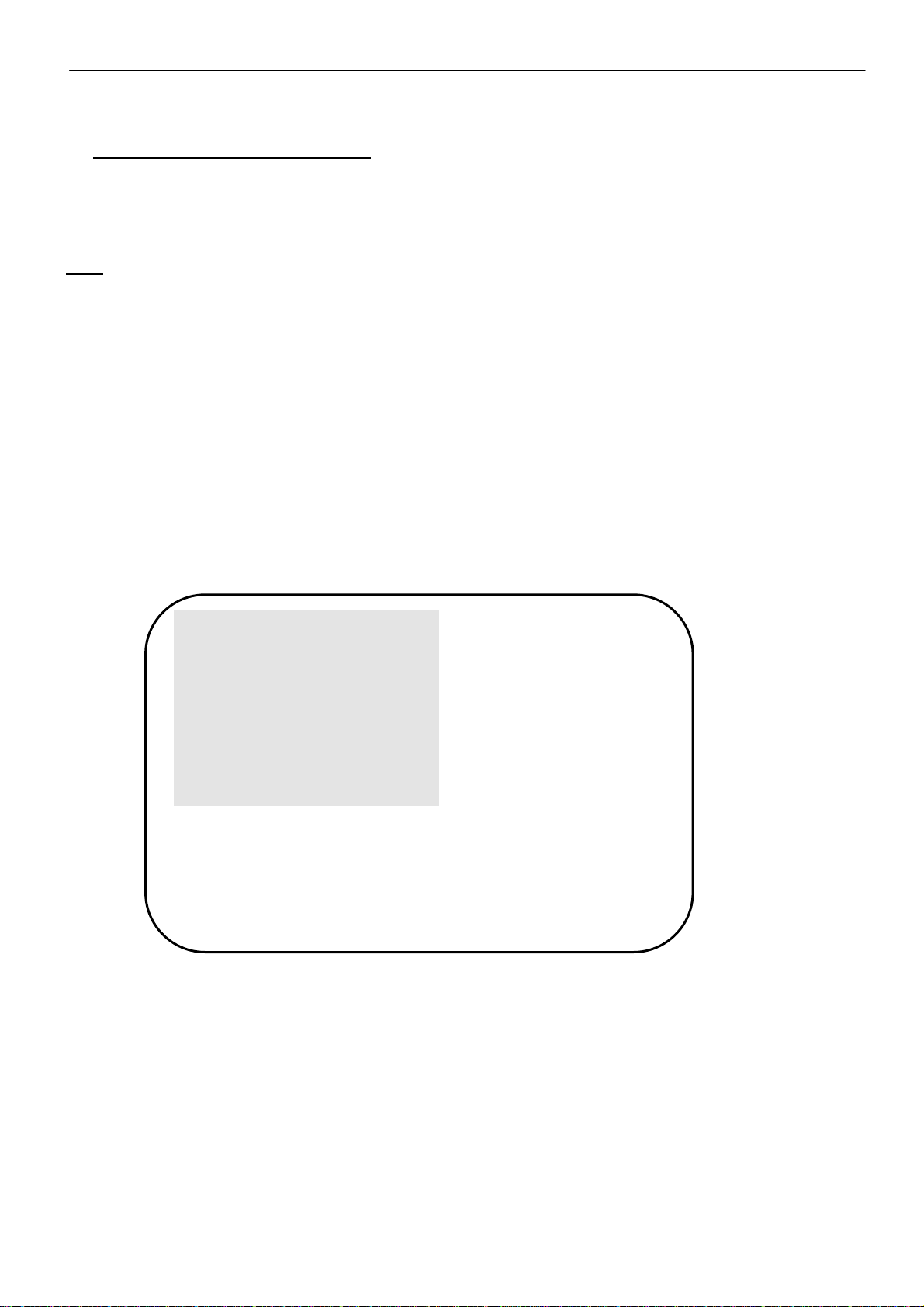
ITAUCTE-PHILCO
SUPORTE PHILCO – TELESERVIÇOS – GAM TPF3211
2 - AJUSTE DO CHASSI VIA MENU
Os ajustes abaixo são necessários quando substituir o IC-102 (memória) ou efetuar a “inicialização de
memória” Para iniciar a Memória, desconecte o cabo da rede elétrica e apertar simultaneamente as teclas
canal UP e DW , em seguida, conectar o cabo na rede elétrica e após 15 segundos soltar as teclas.
OBS
: Se eventualmente aparecer na tela “PRODUÇÂO”, os ajustes de volume e imagens (brilho, contraste,
cor ...etc.), dará em três níveis distintos, não permitindo o ajuste suave e linear. Neste caso, basta acionar a
tecla “SWAP” do controle remoto).
2.1 PROCEDIMENTO DE AJUSTE:
Os ajustes deverão ser realizados por entrada de RF (canal 3) obs: não utilize por entrada de video.
•
Retirar o cabo de força da tomada;
•
Pressione e segure a tecla vol. ↑ (UP) no painel do aparelho, conecte o cabo de força na tomada
de rede elétrica e aguarde por 15 segundos;
•
Ligar o aparelho, pressionar as teclas vol.↑ (UP) e vol. ↓ (DOWM) simultaneamente, aparecerá na tela o
MENÚ de serviço sobre a imagem, (fig.1).
MENÚ
HS 1C VSH 21 SL 08
EW 1D WR 20 ADJ 0
PW 12 WG 20 A1 01
CP 15 WB 20 A2 02
TC 1D AGC 10 TC 03
VS 29 CD 03 PH A9
VA 05 SBL 0
SC 08 VSB 0
I2C 00 NORMAL
Figura 1
•
Se o Menu de serviço não couber na tela (estiver expandido) pressione novamente vol. ↑ e vol. ↓
simultaneamente, para diminuir a altura vertical;
•
Usar as teclas canal↑ e canal↓, no painel do aparelho ou controle remoto, para mover o cursor vermelho
nas opções de ajuste. Use as teclas vol. ↑ e vol. ↓ do chassi ou do controle remoto, para efetuar os
ajustes do aparelho (os valores acima são meros exemplos, podendo variar para cima ou para baixo);
•
Para sair do modo de ajuste, basta acionar MENU ou desligar o aparelho.
-3-
Page 2
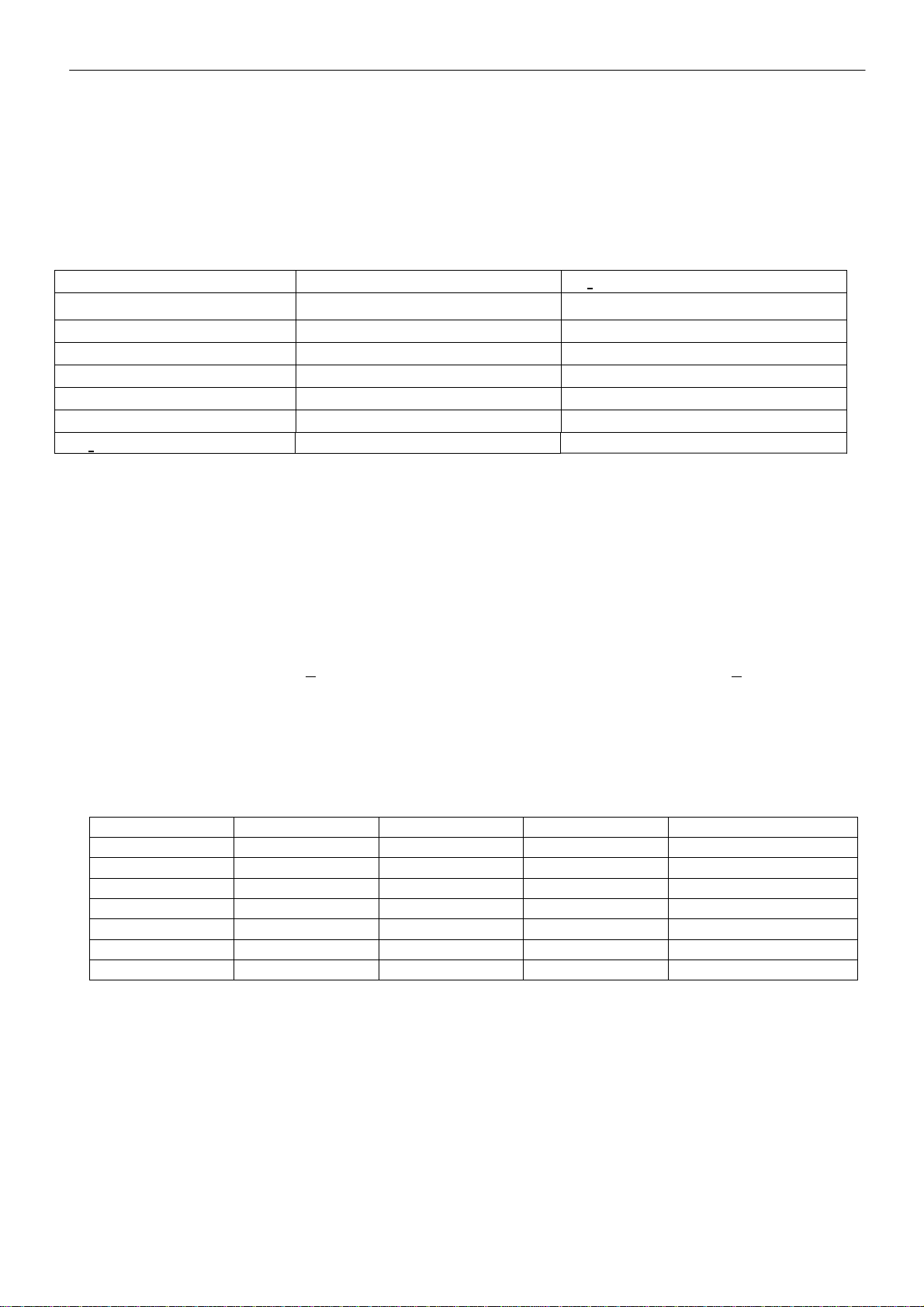
ITAUCTE-PHILCO
SUPORTE PHILCO – TELESERVIÇOS – GAM TPF3211
Significado dos ajustes :
TABELA 1
HS = Centragem Horizontal VSH = Centro Vertical SL
= Ajuste do nível de áudio
EW = Largura WR/WG/WB =Aj.do branco ADJ = Ajuste do estéreo
PW = Pin-cushion (centro) AGC = Agc A1 = ¨Wideband¨
CP = Pin-cushion (4 cantos) CD = Nível drive de catodo A2 = ¨Spectral¨
TC = Correção trapezoidal SBL = Blanking de serviço
TC= Ajuste de corrente (24µA)
VS = Inclinação vertical VSD = Fecha vertical PH= Ccentralização do pip
VA = Amplitude vertical
SC = Linearidade vertical
2.2 AJUSTE DE GEOMETRIA - SOMENTE PARA OS MODELO TPF3211 (16:9):
Após os ajustes do item 2.1, dando seqüência aos ajustes, neste modelo de 16:9, será necessário
•
efetuar os ajustes em cada uma das telas, a partir da tela NORMAL até PHILCO 1.
•
Apertando a tecla SCREEN TYPE no CR, aparecerá a tela PHILCO 1 com as indicações dos itens de
ajustes que deverão ser feitos.
•
Utilizando as teclas volume +
que o valor seja próximo da tabela 2 (os valores são como exemplo, podendo variar de aparelho para
aparelho) – verificar os quatro cantos se não há problemas de “efeito almofada” largura ou altura.
Após os ajustes, acionar novamente a tecla SCREEN TYPE para dar seqüência nas demais telas. •
TABELA 2
ITEM HS EW PW VA
PHILCO 1 27 1F 1B 1F
PHILCO 2 28 17 19 2B
WIDE 1 28 17 14 1A
WIDE 2 28 19 13 11
ZOOM 1 28 17 18 28
ZOOM 2 28 16 1D 3F
NORMAL 27 0F 15 11
selecionar os itens de ajustes, e com as teclas canais + ajustar de modo
-4-
Page 3
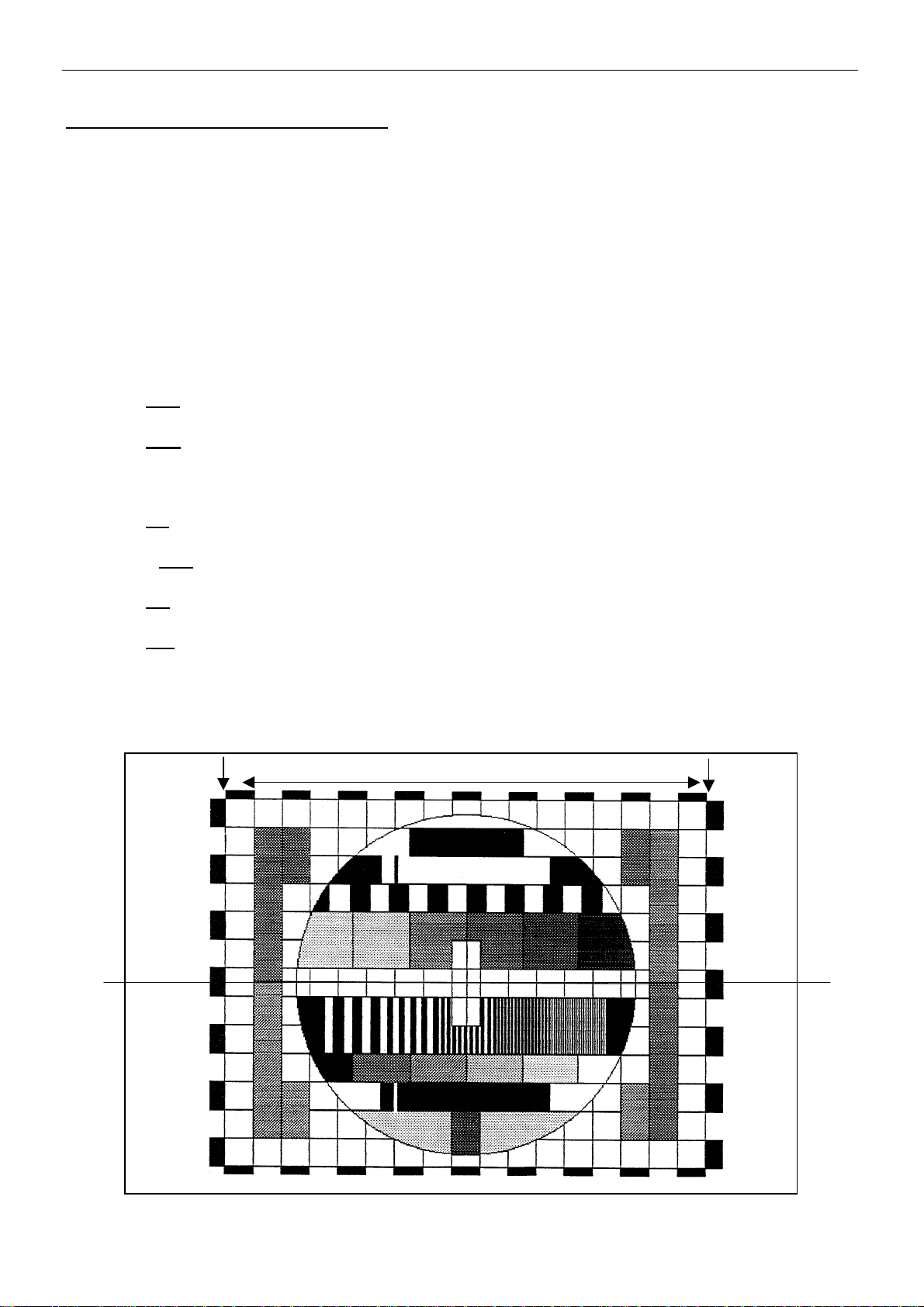
ITAUCTE-PHILCO
SUPORTE PHILCO – TELESERVIÇOS – GAM TPF3211
2.3 AJUSTE DE GEOMETRIA VERTICAL
• VIDE ITEM DA PAGINA 4 (ajuste do chassi via i²c ) .
• (Para o modelo TPF-3211, faca o ajuste na tela normal).
• Coloque um gerador de barra ( Philips com sinal circle pattern , conf. abaixo)
• Coloque o ajuste de magic em menos brilho e com o aparelho aquecido, faça um ajuste preliminar
de foco.
• Ajuste os itens TC -VS –VHS inicialmente em ( 20)
• Ajuste SBL
• Ajuste VHS
de 0 (zero) para 1 , apagando a metade inferior da tela
até coincidir a parte inferior da imagem (tarja escura), com o centro do cinescópio caso
haja duvida medir com uma régua ou fita métrica de forma que fiquem duas partes iguais.
• Ajuste VS
• Retorne SBL
• Ajuste SC
• Ajuste VA,
para que a linha central do “circle pattern” fique na metade cortada da varredura
de 1 para 0 (zero), imagem normal . A imagem pode estar comprimida ou expandida.
inicialmente para 0 (zero) . A linearidade atua no topo da imagem.
mantendo a altura proporcional à largura.
NOTA: Os ajustes SC e VA são interdependentes, devem ser usados em conjunto.
OBS:
Quando a imagem ficar descentralizada na vertical, retocar VSH e ou VS.
AJUSTE DA LARGURA HORIZONTAL
Linha central
Figura 2
- 5 -
Page 4
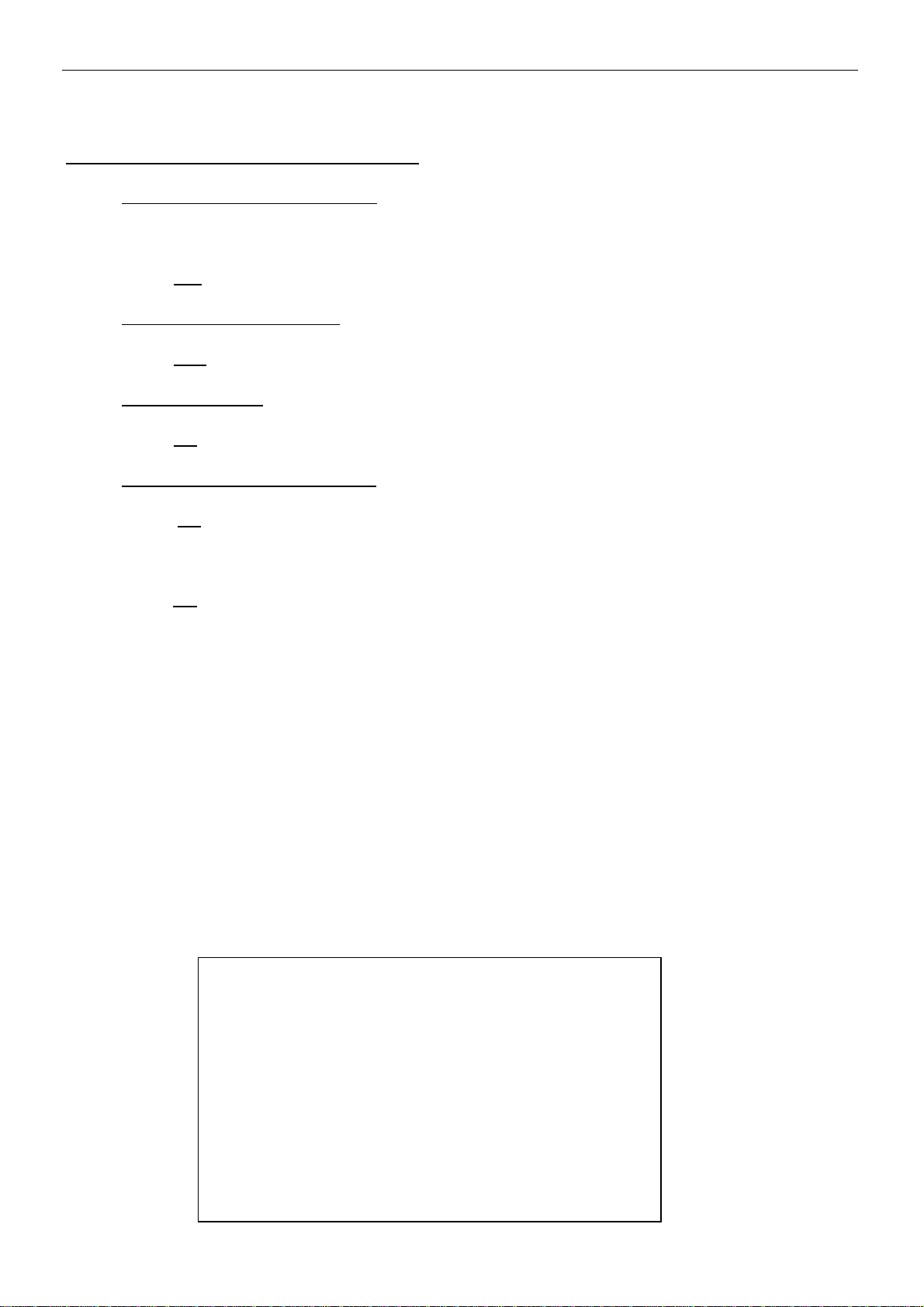
ITAUCTE-PHILCO
SUPORTE PHILCO – TELESERVIÇOS – GAM TPF3211
2.4 AJUSTE DE GEOMETRIA HORIZONTAL.
• Ajuste da centralização horizontal
• Repita os passos 1, 2 e 3 do item anterior. (faça estes ajustes na tela normal).
• Ajuste EW
• Ajuste “pin cushion” (centro).
• Ajuste PW para corrigir o ”pin cushion” das linhas verticais nas laterais.
• Ajuste de trapézio.
• Ajuste TC
• Ajuste de “pin cushion” (4cantos).
• Ajuste CP
contos).
• Ajuste HS
2.5 AJUSTE DE GEOMETRIA PARA OS MODELOS TPF-3211.
no ponto limite dos castelos (vide figura 2), de forma que o circulo fique uniforme.
para alinhar as linhas laterais verticais.
para corrigir o ”pin cushion” no topo e embaixo das linhas verticais (nos quatro
as bordas laterais (esquerda e direita) para que fique exatamente igual + - 7cm
Nos aparelhos (16x9) após os ajustes anteriores é necessário fazer um ajuste em cada uma das telas
A partir da tela normal (com o menu de serviços ativado) aperte a tecla “SCREN TYPE” do controle
remoto, aparecera a tela PHILCO 1 com as indicações dos ajustes que devem ser feitos.
Utilizar as teclas volume ▼▲ para selecionar os ajustes, e as teclas canais ▼▲ para efetuar o ajuste.
Depois de ajustar a tela PHILCO 1 apertando a tecla “screen type” aparecerão as demais telas em
seqüência (PHILCO1- PHILCO2- WIDE1- WIDE2- ZOOM1- ZOOM2- NORMAL) e prontas para o
ajuste. (VEJA REFERENCIA PARA OS AJUSTES NOS ITENS A SEGUIR).
Figura 3
PHILCO 1 HS EW PW VA
2B 21 17 13
- 6 -
Page 5
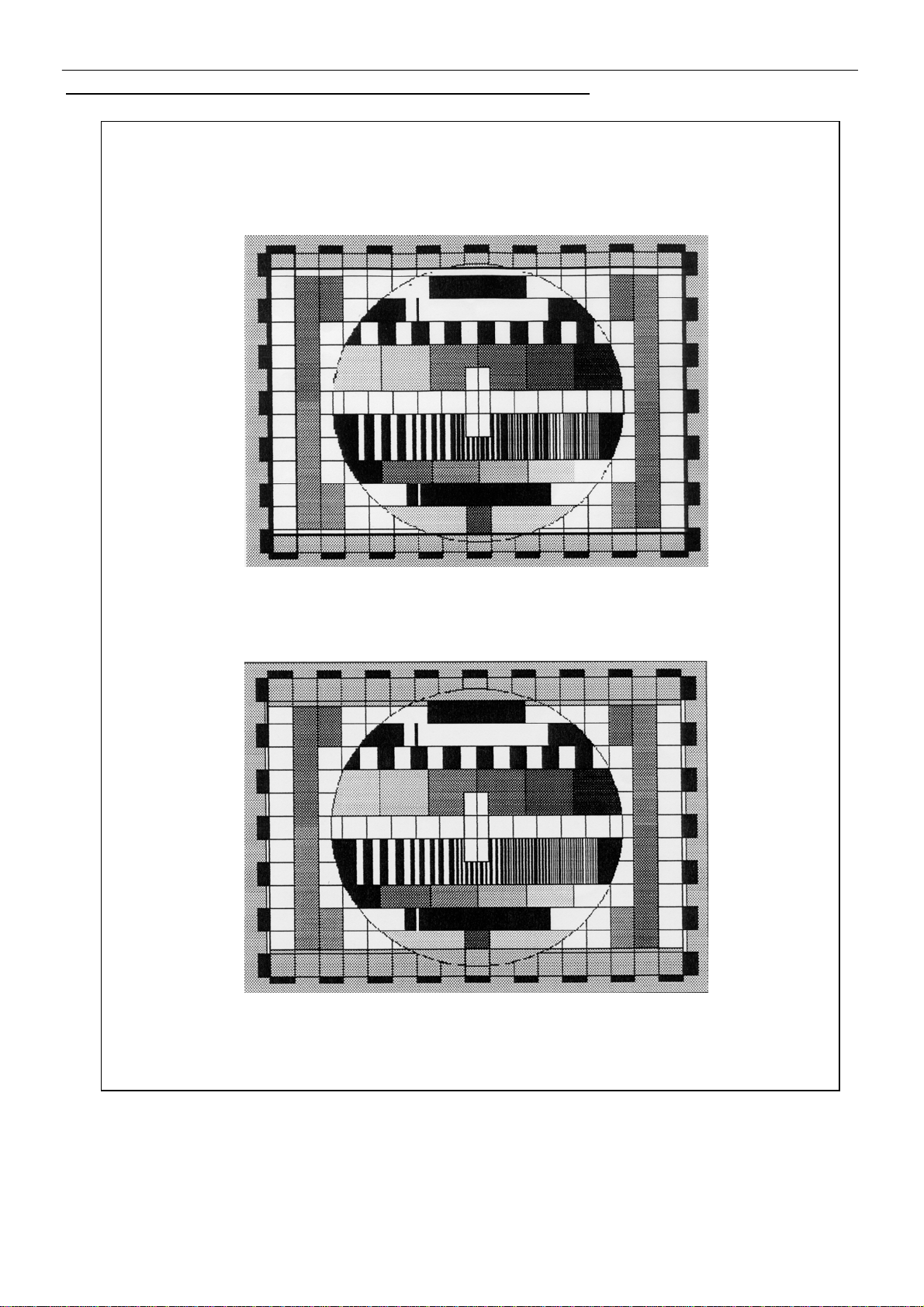
ITAUCTE-PHILCO
SUPORTE PHILCO – TELESERVIÇOS – GAM TPF3211
ÁREA ILUMINADA CORRESPONDE A TELA VISÍVEL DO CINESCÓPIO
AJUSTE DA TELA PHILCO 1
AJUSTE DA TELA PHILCO 2
- 7 -
Page 6
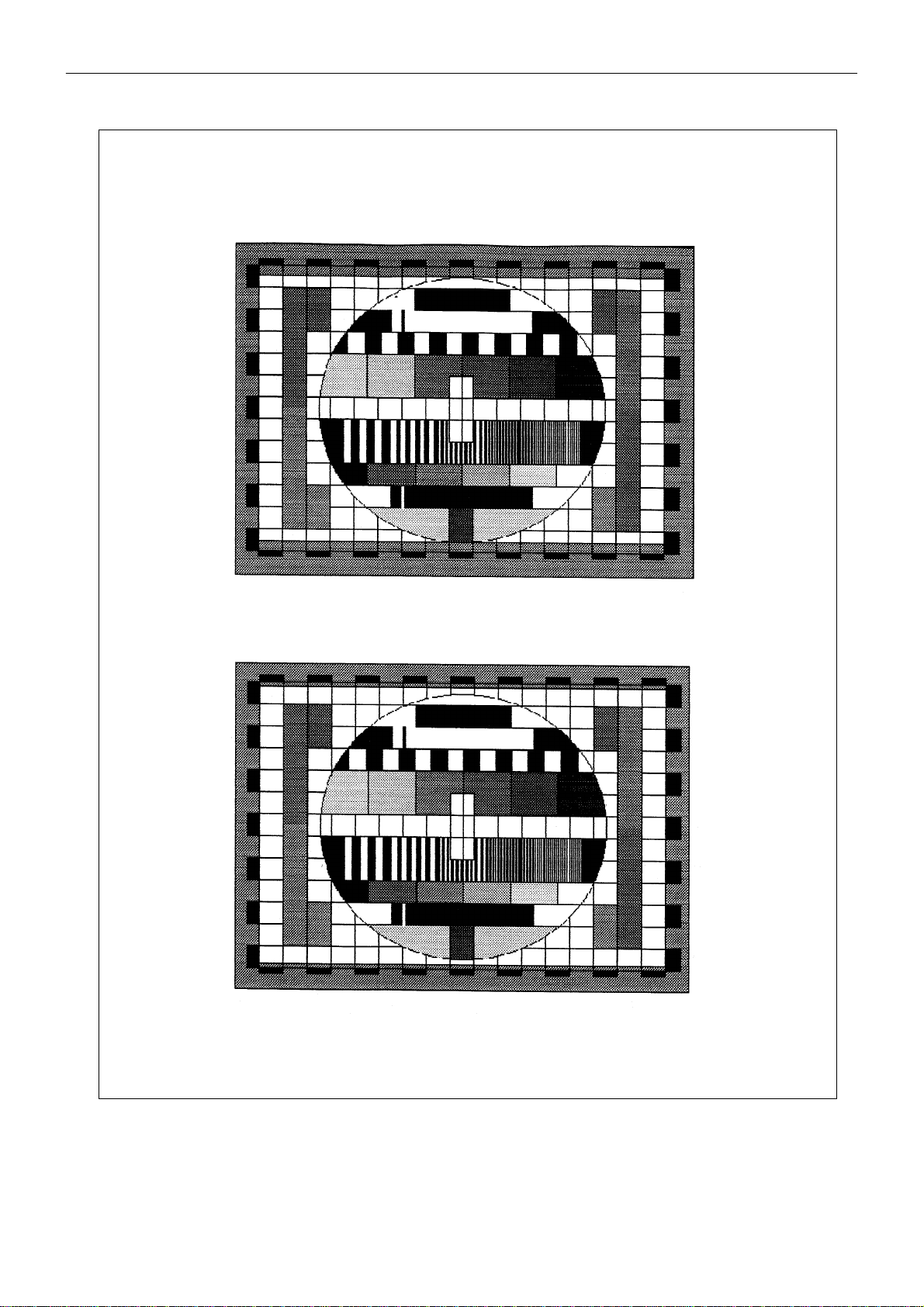
ITAUCTE-PHILCO
SUPORTE PHILCO – TELESERVIÇOS – GAM TPF3211
AJUSTE DA TELA WIDE 1
AJUSTE DA TELA WIDE 2
- 8 -
Page 7
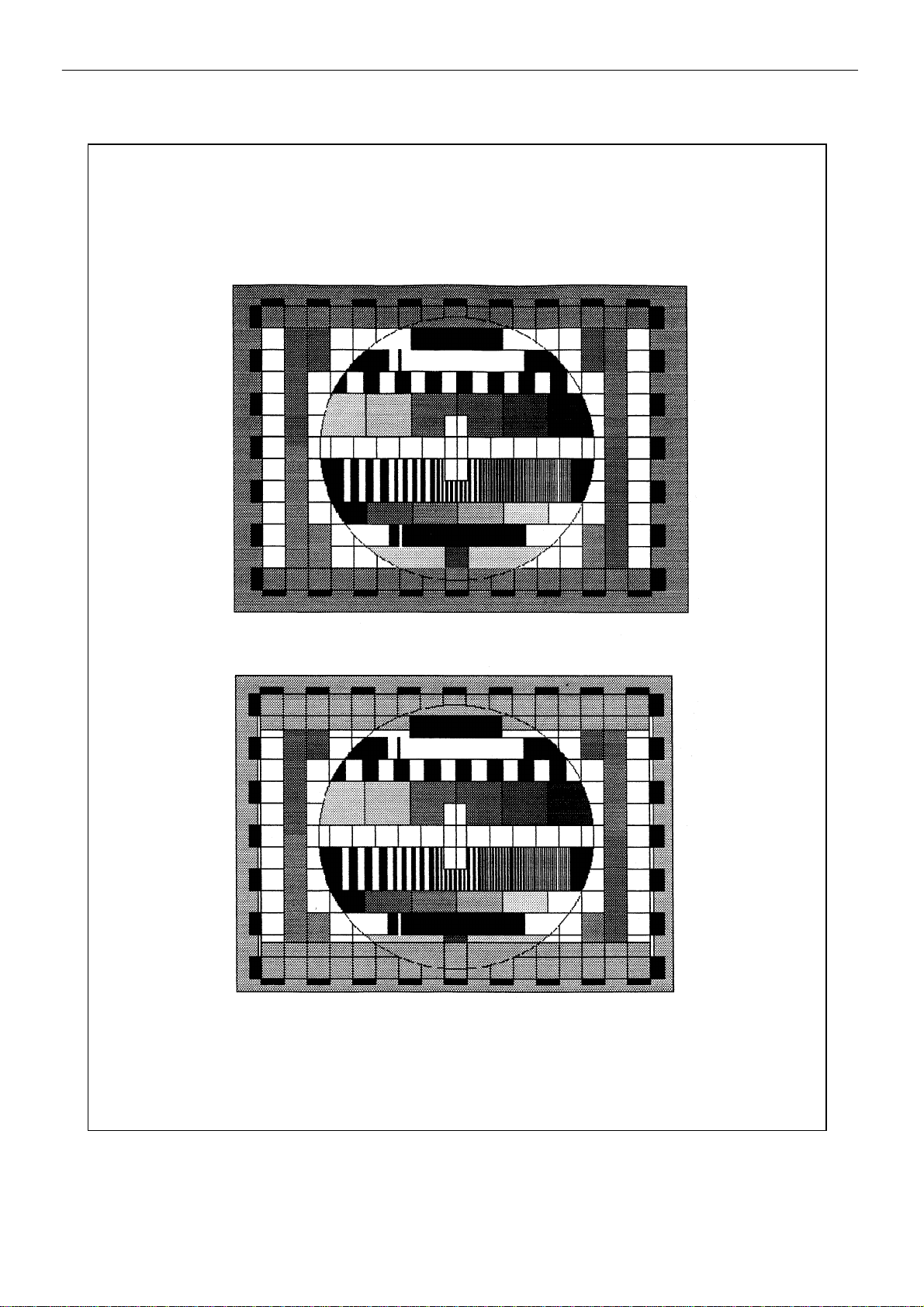
ITAUCTE-PHILCO
SUPORTE PHILCO – TELESERVIÇOS – GAM TPF3211
AJUSTE DA TELA ZOOM 1
AJUSTE DA TELA ZOOM 2
- 9 -
Page 8
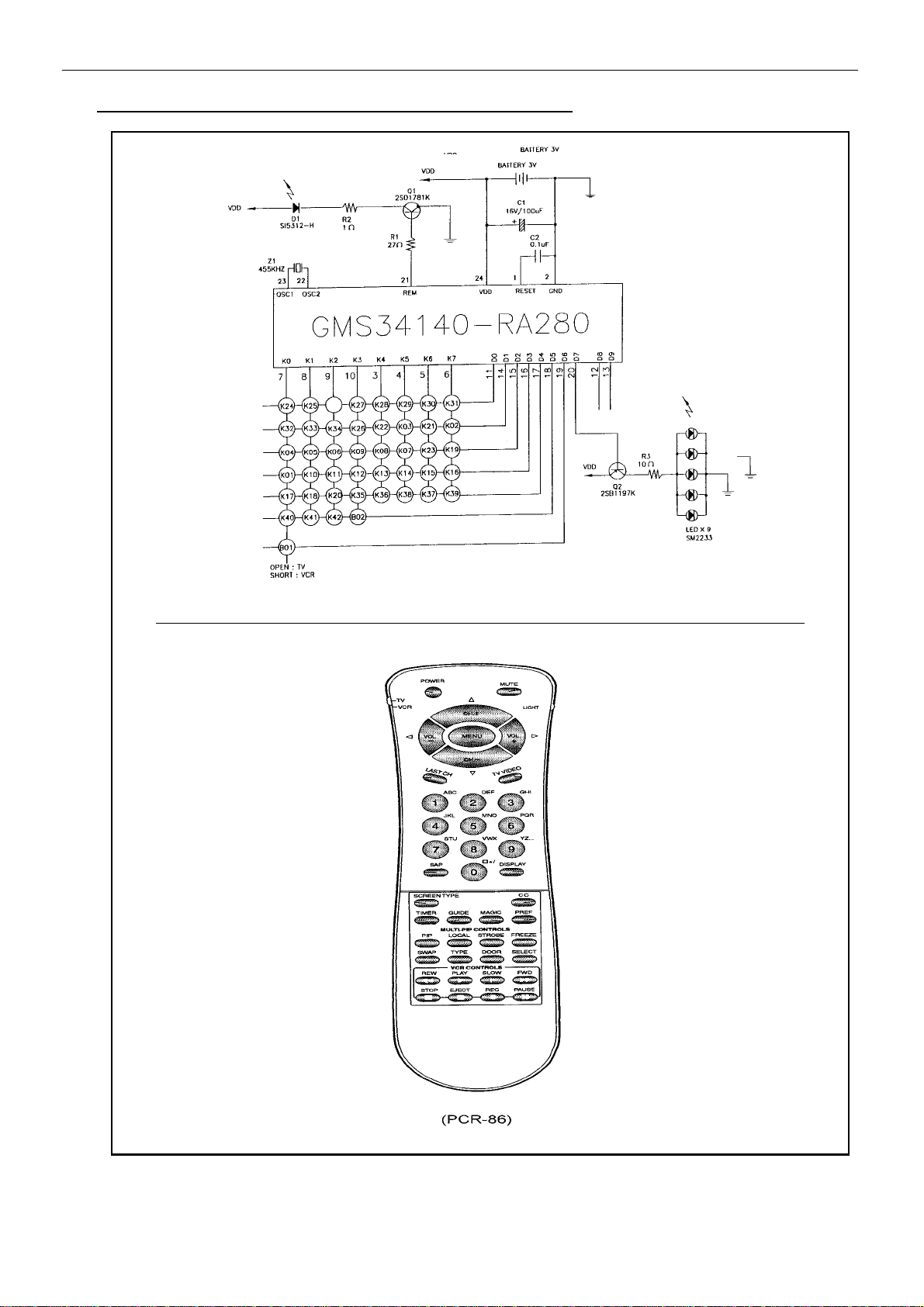
ITAUCTE-PHILCO
SUPORTE PHILCO – TELESERVIÇOS – GAM TPF3211
3 – DIAGRAMA ESQUEMÁTICO DO CONTROLE REMOTO
TPF3201
- 10 -
Page 9
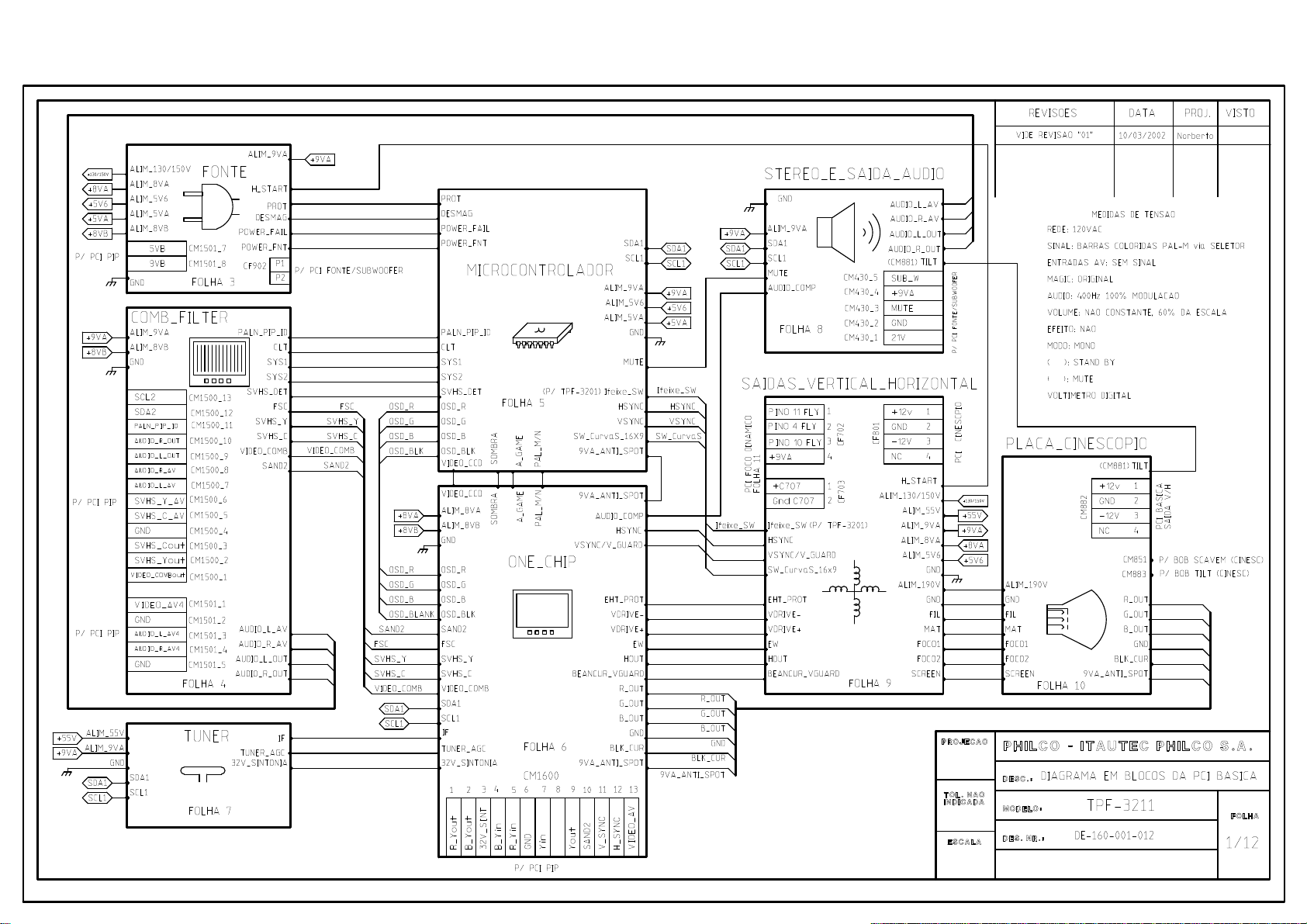
Page 10
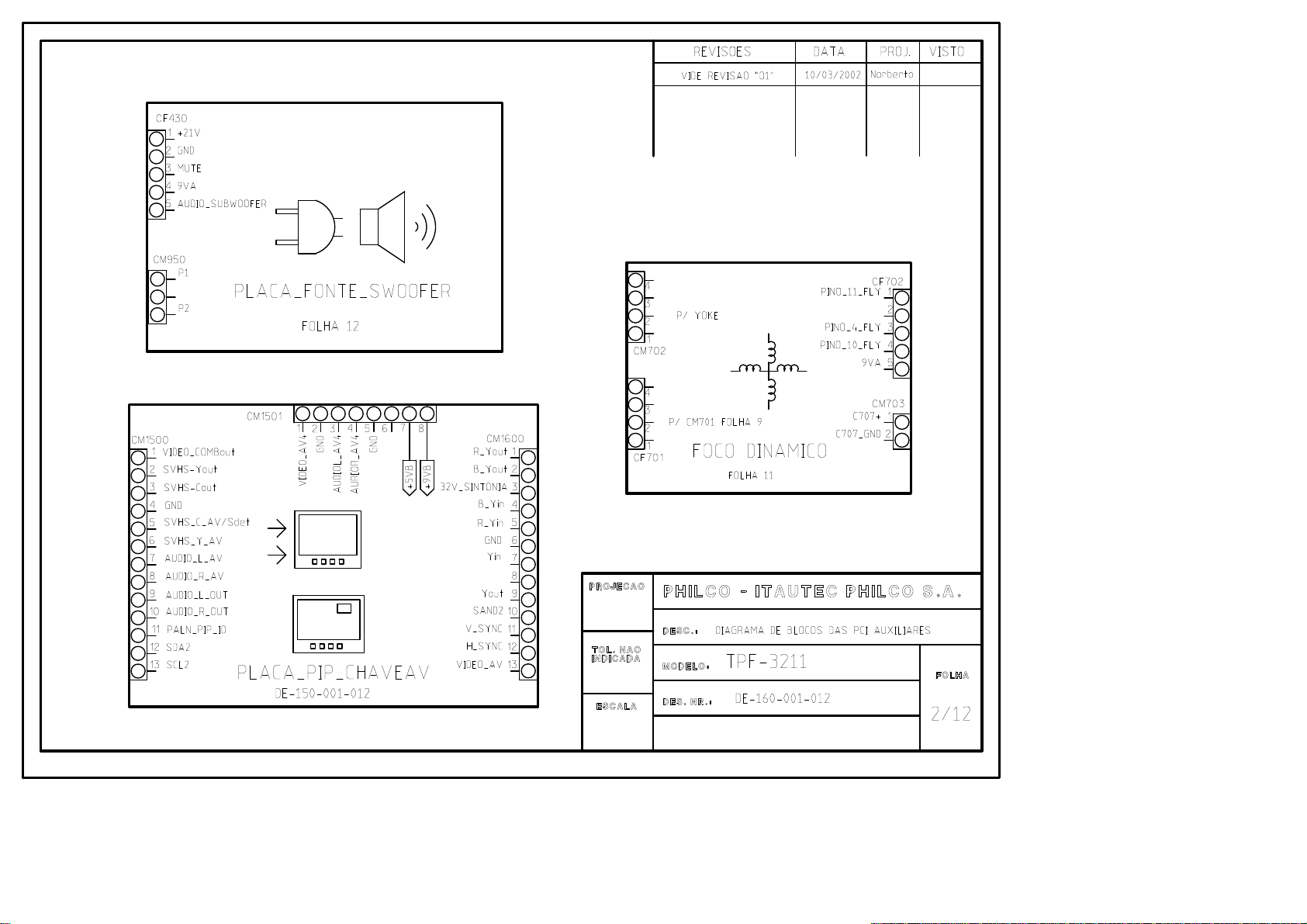
Page 11
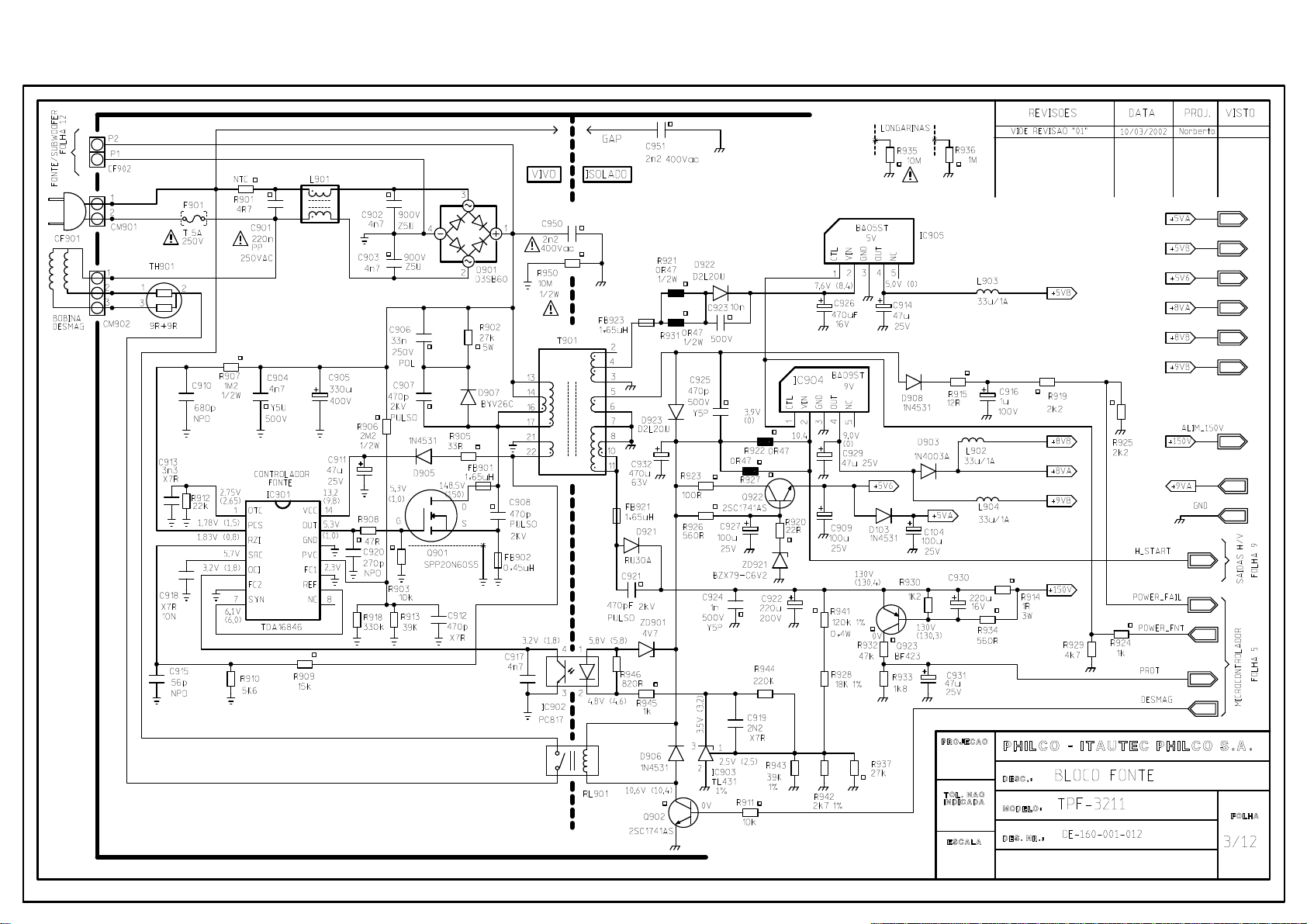
Page 12
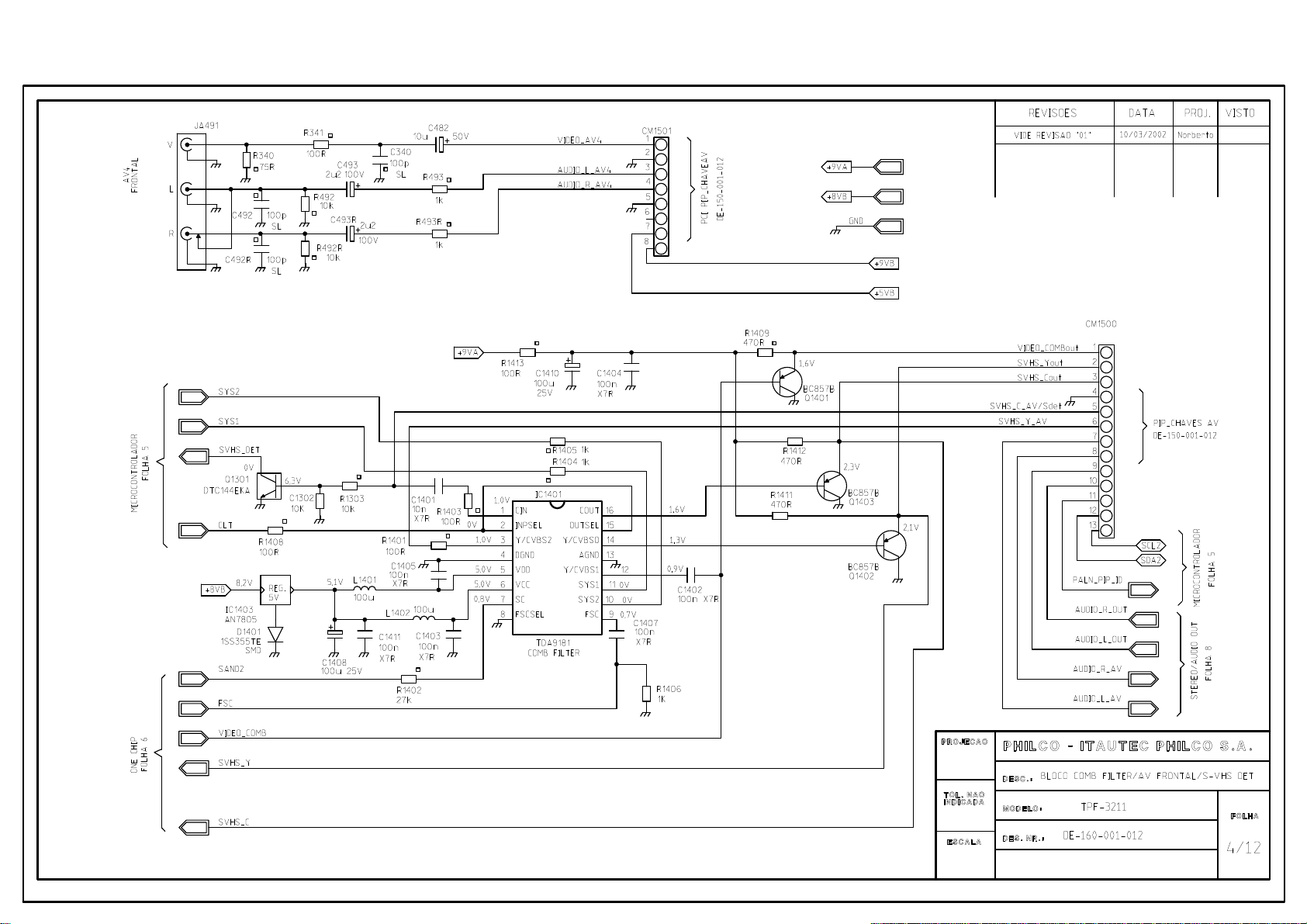
Page 13

Page 14
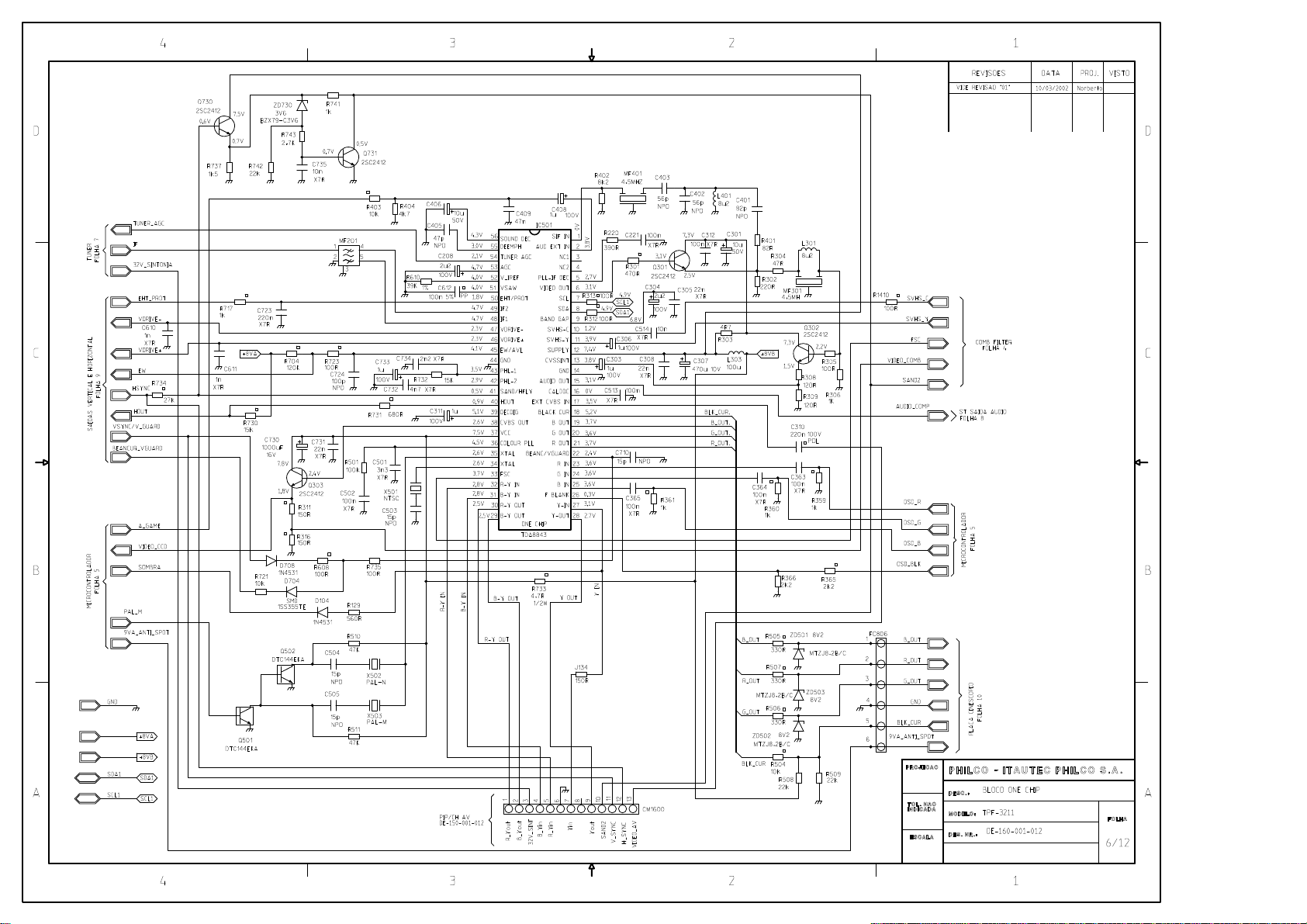
Page 15
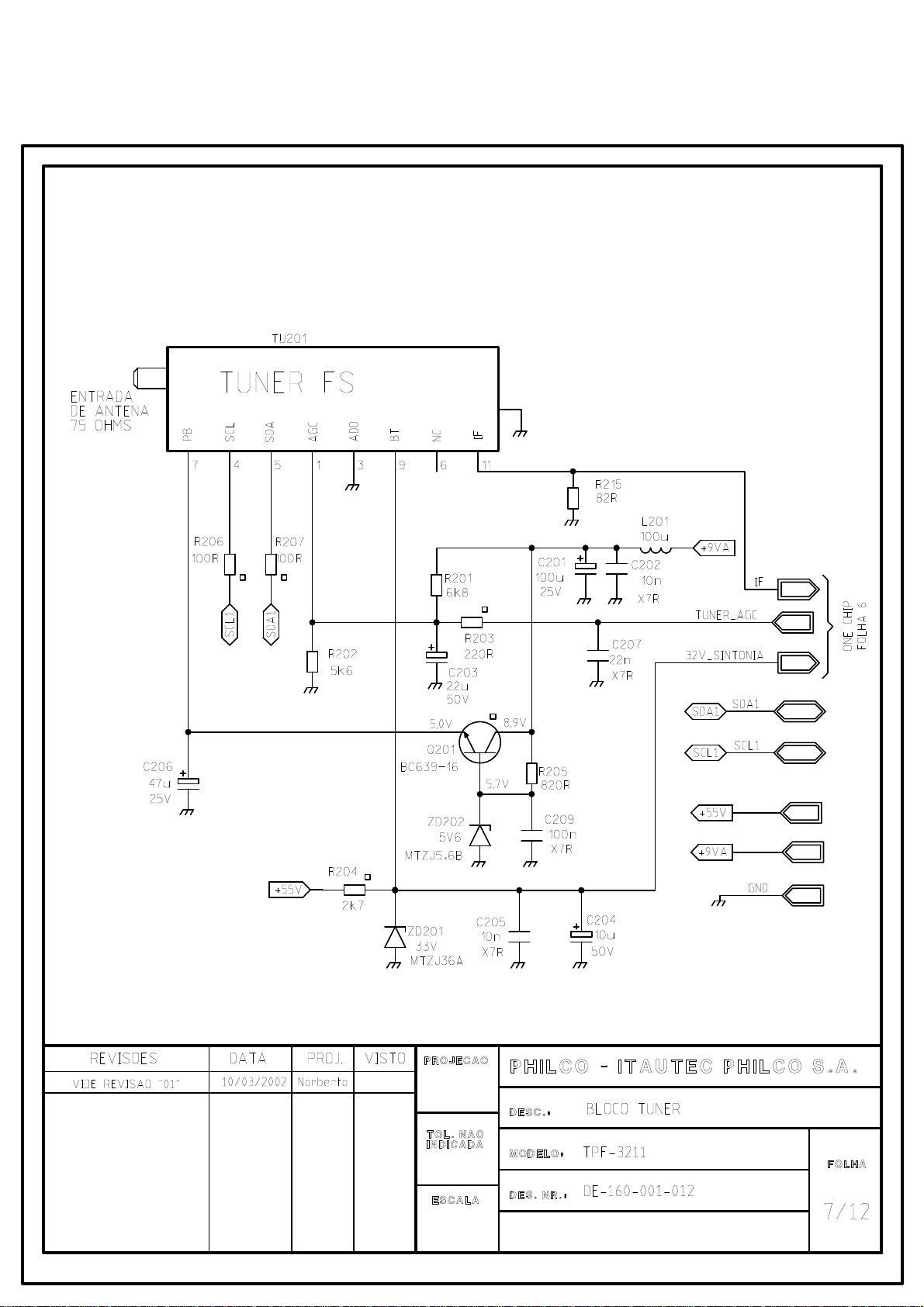
Page 16

Page 17

A
B
D
C
D
C
A
B
$/(57$',66,3$'25'2,&(67È/,*$'21269
Page 18

O AQUADAG (CORDOALH A) N AO ESTA
LI GADO NO TERRA . ESTA L IGA DO N O AB L
ALERTA:
Page 19

Page 20

Page 21

ITAUCTE-PHILCO
SUPORTE PHILCO – TELESERVIÇOS – GAM TPF3211
Placa de cinescópio
SMD
Page 22

Manual de Instruções
TV 32” Widescreen RealFlat
MODELO TPF-3211
Instalação
Operação
Ficha
Técnica
Resolvendo
Problemas
Game
Funções
Sintonia
Som
Imagem
Navegando
no Menu
Ocinas
Garantia
ITAUTEC-PHILCO TPF3211
SUPORTE PHILCO - TELESERVIÇOS - GAM
Page 23

Atenção
O manual de instruções é o guia que vai lhe permitir conhecer o seu aparelho para obter dele o
melhor desempenho. Leia este manual atentamente antes de ligar o aparelho e mantenha-o sempre
ao seu alcance para eventuais dúvidas.
Importante
Antes de instalar e operar o seu equipamento, leia atentamente este manual e observe as
orientações abaixo:
MANTENHA O APARELHO AFASTADO DE LOCAIS ÚMIDOS ETC., A FIM DE EVITAR
RISCO DE CHOQUE ELÉTRICO OU CURTO CIRCUITO (INCÊNDIO).
Este símbolo indica alta tensão no interior do aparelho, havendo risco de incêndio ou
choque elétrico.
Este símbolo alerta o usuário para seguir as instruções de operação e manutenção.
ELETRICIDADE ESTÁTICA. RISCO DE CHOQUE ELÉTRICO.
TODO CINESCÓPIO (TUBO DE IMAGEM) ARMAZENA ELETRICIDADE
ESTÁTICA SOBRE SUA SUPERFÍCIE EXTERNA, SOBRETUDO AO LIGAR E
DESLIGAR DO APARELHO. EVITE TOCAR NO CINESCÓPIO NESTES MOMENTOS.
CASO VOCÊ ESTEJA EM CONTATO COM UM CORPO METÁLICO, PODE HAVER UMA
DESCARGA DE ELETRICIDADE ESTÁTICA (SENSAÇÃO DE CHOQUE) SEMELHANTE AO
QUE OCORRE AO PERCORRER UM TAPETE DE MATERIAL SINTÉTICO E EM SEGUIDA
TOCAR UMA MAÇANETA.
Os desenhos utilizados neste manual de instruções são meramente ilustrativos.
SUPORTE PHILCO - TELESERVIÇOS - GAM
ITAUTEC-PHILCO TPF3211
Page 24

@ Recomendações para a Instalação
• Instale o aparelho sobre uma superfície rme e horizontal, em local bem ventilado.
• Evite instalar o aparelho em locais sujeitos à vibração.
• Não obstrua os orifícios de ventilação do aparelho.
• Em caso de estante ou armário embutido, certique-se de que não haja impedimento à livre
circulação de ar na parte traseira do aparelho.
• Não apoie o televisor sobre tapetes, almofadas ou outras superfícies fofas, que obstruam a
ventilação.
• Evite umidade e poeira no local onde o aparelho for instalado.
• Posicione o cabo de rede de modo que que livre, fora de locais onde possa ser pisoteado
ou prensado.
• Não exponha o aparelho ao calor ou frio excessivo.
• Evite a incidência de luz solar ou articial sobre a tela. Não é aconselhável assistir televisão em
ambientes demasiadamente escurecidos ou iluminados.
+ Energia Elétrica
• A seleção de voltagem do seu TV é automática (99~242V/AC, 50/60Hz).
• Não conecte o cabo de rede em tomadas sobrecarregadas, “benjamim” ou extensão (risco
de incêndio).
• Em caso de viagens prolongadas, desligue o cabo de força da tomada da rede.
J Utilização
• Não use o aparelho próximo a campos magnéticos (motores elétricos, alto-falantes etc.).
• Nunca introduza objetos, dedos etc. nos orifícios do aparelho.
• Mantenha recipientes com líquidos longe do aparelho. Se cair água ou outro líquido dentro do
aparelho, desligue-o imediatamente e leve-o à Assistência Técnica.
• Para proteger o aparelho, em caso de temporais ou trovoadas, desligue-o da tomada da rede e
também a conexão da antena, se externa.
N Limpeza do Aparelho
• Não use substâncias voláteis (benzina, álcool, thinner e solventes em geral) para limpar o aparelho,
estas danicam-no. Use apenas pano macio, seco e limpo.
• Limpe a tela do TV fazendo movimentos planos e verticais e tome cuidado para não riscar
ou danicar sua superfície.
ITAUTEC-PHILCO TPF3211
SUPORTE PHILCO - TELESERVIÇOS - GAM
Page 25

Principais
Características
• Tela Totalmente Plana 32” - Widescreen 16:9
• 7 Modos de Apresentação da Imagem Screen Type
• Ajuste personalizado de imagem para cada
uma das entradas de vídeo
• Bloqueio de Canais e do Aparelho por
Senha
• Desligamento automático quando sem sinal
por 15 minutos
• Game
• Entrada de Alta Resolução para DVD
• Controle Remoto Iluminado
• Sistema de Cor PAL-M, NTSC ou PAL-N
• Informações na Tela em Português e Inglês
• 181 canais (VHF/UHF/CABO)
• Seleção Automática de Voltagem:
99~242V/AC, 50/60Hz
• Multi-PiP Digital com Twin PiP e 2
Sintonizadores
• Reforço de Graves e Agudos
Nota:
Consulte a seção Conhecendo o Formato
Widescreen para obter maiores informações
sobre o formato de tela do seu TV modelo
TPF-3211.
Acessórios
Índice
Instalação ....................................... 5
Antena/Conexões de Antena ........................ 5
Painel Traseiro .............................................. 6
Conexões com Equipamentos Periféricos .... 6
Operação ........................................ 7
Funções do Controle Remoto ....................... 7
Controle dos Videocassetes .......................... 8
Colocação das Pilhas .................................... 8
Utilização do Controle ................................. 8
Painel Frontal ............................................... 9
Ligando o Televisor ...................................... 9
Operações de Rotina/Mudo e Display ......... 10
TV/Video e Last Channel ............................. 10
Função Screen Type ..................................... 11
Navegando no Menu .................................... 11
IMAGEM ..................................................... 12
Reduzir Ruído/Inclinação ............................ 12
SOM ............................................................. 13
Efeitos Especiais/Volume Constante ............ 13
Alto Falantes/Modo ...................................... 13
SINTONIA .................................................. 14
Cancelar Canal ............................................. 14
Sintonia Fina/Sintonia Automática .............. 14
Sistema de Cor ............................................. 15
FUNÇÕES ................................................... 15
Idioma .......................................................... 15
Closed Caption ............................................. 15
Relógio/Despertador .................................... 15
Nomear Canais ............................................. 16
Bloquear e Desbloquear Canais ................... 16
Bloquear e Desbloquear TV ......................... 17
Proteção de Tela ........................................... 17
Door Vision .................................................. 17
GAME .......................................................... 18
Canal Timer .................................................. 18
Sleep ............................................................. 18
Função Preferencial/Função Guide (Guia) .. 19
SAP - Segundo Programa de Áudio ............. 19
PiP (Picture in Picture) ................................. 20
Função Local ................................................ 21
Seleção da Imagem do PiP ........................... 21
Função Freeze/Função Strobe ...................... 21
Conhecendo o Formato Widescreen ............ 22
Resolvendo Problemas ................ 24
Ficha Técnica ................................ 26
Garantia e Assistência Técnica ... 27
Ocinas Autorizadas Philco ........ 28
Modelo PCR-86
ITAUTEC-PHILCO TPF3211
SUPORTE PHILCO - TELESERVIÇOS - GAM
Page 26

5
Cabo de antena, tipo
coaxial (75 ohms),
inclusive TV a cabo.
VHF e UHF
Conector de
antena
do painel
traseiro.
Conector de
antena
do painel
traseiro.
Balun
(acessório
fornecido)
Cabo de antena
VHF ou UHF,
300 ohms.
Antena
Cuidados
A sua antena atual pode continuar sendo
utilizada, desde que seja de boa qualidade,
esteja em bom estado de conservação e sem
oxidação nos contatos.
Verique também se o cabo de descida está
em boas condições.
Ao instalar ou substituir uma antena externa,
mantenha-a afastada dos cabos aéreos de
distribuição de energia elétrica.
Aterramento da antena
O aterramento correto da antena e da rede
elétrica é importantíssimo para a segurança
do usuário, sua família e seu patrimônio
material. Danos provocados por raios não
estão cobertos pelo Termo de Garantia causas externas do produto (agentes da
natureza) estão fora da alçada de controle do
fabricante. O aterramento deve ser feito por
técnico especializado, conforme normas da
Associação Brasileira de Normas Técnicas
(ABNT).
Conexões de Antena
As instruções a seguir são para conexão
à antena interna ou externa. Se você tem
algum aparelho e deseja conectá-lo ao
televisor, siga as instruções do manual do
mesmo.
Nas conexões externas você poderá precisar
de acessórios não fornecidos, adquira-os
nas oficinas autorizadas Philco ou em
revendedores especializados.
Instalação
Conexão da antena externa
Observe o tipo de cabo da sua antena e
efetue uma das conexões abaixo.
1. Antena VHF e UHF, juntas em um único
cabo com impedância de 75 Ohms.
2. Antena VHF ou UHF, através de cabo com
impedância de 300 Ohms.
Notas:
a) Para outros tipos de conexão, consulte um
técnico especializado.
b) Caso tenha dúvidas quanto ao decodicador
de canais, no caso de TV a cabo, consulte a
operadora da qual é assinante.
Instalação
ITAUTEC-PHILCO TPF3211
SUPORTE PHILCO - TELESERVIÇOS - GAM
Page 27

6
DVD
(vista traseira)
Cabo de vídeo
(não fornecido)
AV1 AV2 AV3
S-VHS VIDEO
VIDEO VIDEO
RLRLCr
Cb
Y
R
L
S-VHS
VIDEO
R
L
AUDIO
(MONO)(MONO)
HEADPHONE
L
R VIDEO S-VHS
Painel traseiro
do televisor
1 AV2 AV3
S VIDEO
O VIDEO
RLCr
Cb
Y
R
L
S-VHS
VIDEO
R
L
AUDIO
(MONO)
)
HEADPHONE
Cabo de áudio e vídeo
(não fornecido)
Videocassete
(vista traseira)
Painel traseiro
do televisor
Conexão com Equipamentos Periféricos
Painel Traseiro
1. Entrada de antena.
2. Entradas de áudio, vídeo composto e S-VHS AV1.
3. Entradas de áudio e vídeo composto AV2.
4. Entrada de áudio e vídeo componente (YCbCr) AV3.
5. Saídas de áudio, vídeo composto e S-VHS.
6. Saída para Fone de Ouvido (acessório não fornecido), reproduz somente o som do PiP com
volume xo (conecte um fone de ouvido amplicado).
Nota:
Utilize o suporte mostrado na gura acima para encaixar o cabo de energia caso ele não esteja em uso
ou ainda para facilitar a locomoção do TV de um lugar para outro.
Conexão de um
videocassete estéreo
Conexão de um aparelho DVD
com saída S-VHS
Nota:
Para ter acesso à imagem e ao som das entradas de áudio e vídeo do TV (AV), utilize a tecla TV/Video.
Instalação
ITAUTEC-PHILCO TPF3211
SUPORTE PHILCO - TELESERVIÇOS - GAM
Page 28

7
POWER
MUTE
LIGHT
LAST
C
H
TV
VCR
*
/
ABC
JKL
STU VWX YZ...
MNO PQR
DEF GHI
TV
/
V
I
D
E
O
DISPLAYSAP
1
4
7
2
5
8
0
3
6
9
CH. +
+
VOL. VOL.
CH.
MENU
PCR-86
MULTI-PIP CONTROLS
FREEZE
LOCAL STROBE
PIP
SWAP DOOR
TYPE
SELECT
TIMER
GUIDE MAGIC PREF.
C.C.
VCR CONTROLS
REW SLOW FWDPLAY
STOP PAUSEEJECT REC
1
12
SCREEN TYPE
1
2
3
4
5
6
8
9
14
11
16
17
18
12
15
13
7
10
Operação
1. POWER (Liga/Desliga)
2. CHAVE TV/VCR
Ajusta o controle remoto para comandar o
televisor (TV) ou o videocassete (VCR).
3. COMANDOS MENU Veja pág. 11.
4. LAST CH Veja pág. 10.
5. TECLADO NUMÉRICO/ALFANUMÉRICO
6. SAP Veja pág. 19.
7. SCREEN TYPE Veja pág. 11.
8. TIMER Veja pág. 18.
9. GUIDE Veja pág. 19.
10. COMANDOS MULTI-PiP Veja pág. 20.
• STROBE/FREEZE Veja pág. 21.
• DOOR Veja pág. 17.
11. COMANDOS VCR Veja pág. 8.
• REW (retorno da ta)
Retorna a fita com imagem (tecla PLAY
acionada) ou sem imagem (tecla STOP
acionada).
• PLAY Reprodução de ta.
• SLOW Possibilita reprodução em
câmera lenta ou avanço
quadro a quadro.
• FWD (avanço da ta)
Avança a fita com imagem (tecla PLAY
acionada) ou sem imagem (tecla STOP
acionada).
• STOP Interrompe qualquer função
que estiver ativa (exceto
gravação programada).
• EJECT Ejeta a ta.
• REC Inicia gravação.
• PAUSE Congelamento de imagem
durante a reprodução.
Interrupção temporária da
gravação.
12. MUTE Veja pág. 10.
13. BOTÃO LIGHT
Aciona a iluminação temporária de alguns
botões de comando do controle remoto.
14. TV/VIDEO Veja pág. 10.
15. DISPLAY Veja pág. 10.
16. C.C. (Closed Caption) Veja pág. 15.
17. PREF. Veja pág. 19.
18. MAGIC
Ajusta automaticamente a imagem, conforme
padrão de fábrica (original) ou pessoal
(personalizada).
Funções do Controle Remoto PCR-86 (ilustração sem tampa)
Operação
ITAUTEC-PHILCO TPF3211
SUPORTE PHILCO - TELESERVIÇOS - GAM
Page 29

8
(+)
(-)
(-)
(+)
Cuidados necessários:
• A duração das pilhas depende da intensidade
do uso.
• O funcionamento anormal do controle
remoto é sinal de que as pilhas podem estar
fracas e devem ser trocadas.
• Ao fazer a substituição, utilize sempre
um par de pilhas novas, do tipo e formato
indicados.
• Nunca misture uma pilha nova com uma
usada, nem pilhas de diferentes procedências
ou tipo.
• Pilhas fracas podem vazar, danificando
seriamente o controle remoto.
• Retire imediatamente as pilhas que se
revelarem fracas, mesmo não dispondo
de um novo par para efetuar a sua pronta
substituição.
• Retire as pilhas, por precaução, quando for
deixar o controle remoto sem uso durante
um período muito longo.
Nota:
Quando as pilhas forem removidas, a programação
do modelo de videocassete será perdida.
Utilização do Controle
Para utilizar o controle remoto você deve
observar as seguintes indicações de operação
da ilustração abaixo:
Notas:
a) A incidência direta de luz solar ou proveniente de
qualquer outra fonte muito intensa, sobre o sensor
localizado no painel frontal do aparelho, pode
tornar instável a atuação do controle remoto.
b) A presença de qualquer obstáculo entre o controle
remoto e o televisor pode impedir a atuação dos
comandos.
Controle dos Videocassetes
É possível controlar os principais modelos
de videocassetes Philco (exceto o modelo
PVC-9600) pelo controle remoto do televisor.
Para tanto, deve-se programar o controle
remoto conforme o modelo do videocassete
(as funções de videocassete são conceituais,
dependendo do modelo poderá haver
diferenças).
1. Posicione a chave TV/VCR na posição
VCR.
2. Mantenha pressionada a tecla POWER e
pressione a tecla 1 (padrão de fábrica) ou 2
no teclado alfanumérico.
Colocação das Pilhas
Para instalar as pilhas, proceda conforme
indicado nas ilustrações.
1. Abra a tampa do alojamento, pressionando
a região indicada pela seta.
2. Instale duas pilhas observando os lados
positivo (+) e o negativo (-) impressos no
fundo do compartimento. Utilizar pilha tipo
DC 1,5 V - AAA.
3. Fechar a tampa traseira do controle remoto.
Operação
ITAUTEC-PHILCO TPF3211
SUPORTE PHILCO - TELESERVIÇOS - GAM
Page 30

9
Para executar o
auto-ajuste agora
conecte a antena
3
Não 4 Sim
Videocassete
¨ Não
þ Sim
þ Canal 3
¨ Canal 4
¨ AV
4 Avançar
4
Sintonia Automática
Aguarde
||||||||||
...........
Ch 09
Ligando o Televisor
1. Ao ligar o televisor pela primeira vez,
aparecerá a seguinte mensagem:
2. Certique-se da conexão da antena e
pressione VOL.+ (controle remoto) ou
VOLUME 5 (painel frontal).
3. Pressione CH.+ / CH.- (controle remoto)
ou CHANNEL 5 / CHANNEL 6 (painel
frontal) e selecione NÃO: se o videocassete
não estiver em uso ou SIM: se o videocassete
estiver em uso. Indique, também, o canal
escolhido (3, 4 ou AV) para a recepção da
imagem do videocassete.
4. Escolhendo a opção, conrme pressionando
VOL.+ (controle remoto) ou VOLUME 5
(painel frontal). A partir daí, o sistema de
recepção é identificado e o processo de
sintonia automática de canais é iniciado.
5. Terminando a sintonia, o primeiro canal
memorizado será sintonizado.
Painel Frontal
Proceda como indicado na figura para
acessar e identicar os controles do painel
dianteiro do seu televisor:
Pressione a tampa e abra o compartimento.
Identique os controles do painel dianteiro
do seu televisor:
1. MENU
Apresenta o quadro de recursos:
IMAGEM & SOM
SINTONIA
OUTROS RECURSOS
GAME
2. A/V
Seleciona as entradas auxiliares.
3. VOLUME (6 ou 5)
Diminui (6) ou aumenta (5) o volume
do TV. Utilize, também, para acessar itens
no MENU.
4. CHANNEL (6 ou 5)
Cada toque muda para o canal anterior (6)
ou posterior (5). Utilize, também, para
movimentação no MENU.
5. POWER
Liga/desliga o aparelho.
6. Entradas de áudio e vídeo composto
- AV4
7. Sensor do controle remoto
Aponte o controle remoto para o sensor
quando for operá-lo.
Operação
ITAUTEC-PHILCO TPF3211
SUPORTE PHILCO - TELESERVIÇOS - GAM
Page 31

10
Volume |||||||||
..........
20
Mudo |||||||||
..........
20
Operações de Rotina
1. Para aumentar o volume, pressione VOL.+
(controle remoto) ou VOLUME 5 (painel
frontal).
Para diminuir o volume, pressione VOL.-
(controle remoto) ou VOLUME 6 (painel
frontal).)
2. Para selecionar canais:
• Seleção seqüencial: para selecionar canais
próximos do atual, utilize as teclas CH.+ ou
CH.- (controle remoto) ou ainda as teclas
CHANNEL 5 ou 6 (painel frontal).
• Seleção direta (teclado alfanumérico):
selecione para mudar o canal desejado
apenas digitando o número do canal.
Nota:
Não é necessário digitar o número 0 (zero)
quando o número do canal não possuir dois
ou três dígitos, apenas digite o 0 (zero) antes
do próximo dígito caso queria que o acesso
seja mais rápido.
Mudo
Pressione MUTE para suprimir o volume.
Para retornar ao volume original, acione
novamente MUTE.
Quando a tecla MUTE estiver pressionada
(televisor sem som), pode-se pressionar
VOL.+ / VOL.- (controle remoto) ou
VOLUME 5 / VOLUME 6(painel frontal)
para zerar o volume e, então, novamente
VOL.+ (controle remoto) ou VOLUME 5
(painel frontal) para aumentar gradualmente
a intensidade do som.
Nota:
Ao acionar MUTE, a função CLOSED
CAPTION será ativada automaticamente.
Display
Use para conferir as propriedades do canal
ativo. As informações aparecem na tela por
aproximadamente 3 segundos.
Pressione DISPLAY.
TV/Video
É possível acessar as entradas auxiliares
(entradas de áudio e vídeo) diretamente
pela tecla TV/VIDEO (controle remoto),
pressionando-a repetidamente até que
apareça na tela a entrada desejada.
A seqüência de acesso segue abaixo:
Canal AV1 AV2 AV3 AV4 Canal
Last Channel
Utilize para retornar ao último canal que
esteve sintonizado por oito segundos no
mínimo.
Pressione LAST CH.
Nota:
Caso seja sintonizado um canal, mas não se
permaneça nele por pelo menos oito segundos,
quando a tecla for pressionada, o canal
sintonizado não será este e sim o último que
permaneceu sintonizado no mínimo oito
segundos.
Operação
ITAUTEC-PHILCO TPF3211
SUPORTE PHILCO - TELESERVIÇOS - GAM
Page 32

11
Função Screen Type
Seu televisor possui diferentes modos de apresentação
da imagem visando a melhor adaptação do TV ao
formato do filme assistido, com possibilidade de eliminar
as tarjas pretas (letterbox) e aproveitar o aspecto original
dos filmes. Note que cada filme pode apresentar uma
relação de aspecto diferente - vide nota abaixo.
Pressione SCREEN TYPE para alternar entre os modos
disponíveis utilizando a opção que mais lhe agradar.
NORMAL: a imagem é apresentada no formato em
que está sendo transmitida.
Além do modo NORMAL, há 6 outros tipos de exibição
proporcionando o máximo aproveitamento do campo
de visão oferecido pelo formato widescreen original dos
filmes nas várias relações de aspecto existentes.
Nota:
Existem diversas relações de aspecto diferentes. Portanto,
para alguns modos, a imagem poderá não preencher
toda a tela do televisor e, eventualmente, apresentar certa
distorção. Busque a opção mais adequada para o formato
do filme que estiver assistindo no momento.
Em alguns filmes, pode haver sobreposição da legenda.
Além da opção de outros modos, há a possibilidade de
movimentar verticalmente a tela, proporcionando assim
um ajuste fino da posição da imagem. Para tanto, pressione
a tecla LOCAL e movimente a tela verticalmente até a
melhor posição, utilizando as teclas 6 ou 5.
Este ajuste não é possível quando a função PiP
estiver habilitada, pois nesta condição a tecla
LOCAL serve para alterar a posição da janela PiP na
tela (vide pág. 21). Nos modos de tela NORMAL e
WIDE 2 o ajuste também não está disponível.
Consulte a seção Conhecendo o Formato
Widescreen para obter maiores informações sobre
o formato de tela do seu TV modelo TPF-3211.
LOCAL :
DOWN ················ll········l······· UP
Desloca a imagem verticalmente.
LOCAL
Imagem
Contraste ||||||||||||
....
44
Cor |||||||
.........
24
Brilho |||||||
.........
24
Nitidez ||||||
..........
16
Inclinação |||||||
.........
16
Reduzir Ruído ¨
Navegando no Menu
Siga as instruções a seguir para conhecer o
menu principal de recursos do aparelho.
1. Acione MENU (no controle remoto ou
painel frontal).
2. Utilize as teclas 3 ou 4 para acessar os
menus Imagem, Som, Sintonia, Funções
ou Game.
3. Para ter acesso aos itens do menu
selecionado, pressione 6 e escolha o item
desejado utilizando as teclas 6 ou 5.
4. O ajuste do item selecionado pode ser feito
por três maneiras distintas, pressionando:
a) 4 para acessar o item e 3 ou 4 para
ajustar a barra (|||||...........);
b) 4 para ativar (þ) ou desativar (¨) o
recurso;
c) 3 ou 4 para alternar entre as opções
disponíveis.
5. Para acessar outro menu (na horizontal),
pressione MENU e repita a partir do passo
2 acima.
6. Para sair do menu, pressione MENU 1 ou
mais vezes se for necessário.
Navegando
no Menu
ITAUTEC-PHILCO TPF3211
SUPORTE PHILCO - TELESERVIÇOS - GAM
Page 33

12
Imagem
Personalize as propriedades de imagem para
os canais e cada uma das entradas de vídeo.
1. Acione MENU.
2. Pressione 6.
3. Utilize as teclas 6 ou 5 para escolher o
item que deseja ajustar.
4. Para os itens Contraste, Cor, Brilho e Nitidez,
pressione 4 e faça o ajuste pelas teclas
3
ou 4.
5. Caso queira ajustar a função Inclinação,
veja descrição a seguir. Para ajustar o item
Reduzir Ruído, veja explicação a seguir.
Para sair, pressione MENU 2 vezes.
Nota:
Somente quando o sistema de cor for NTSC,
ca disponível para ajuste também o item Matiz
(utilize para ajustar a intensidade do vermelho
e do verde da imagem).
Reduzir Ruído
Em situações onde o sinal de transmissão da
imagem é fraco, habilite o item Reduzir Ruído
para melhorar a recepção da imagem.
1. Repita os passos 1, 2 e 3 acima (escolhendo
o item Reduzir Ruído).
2. Pressione 4 para ativar (þ) ou desativar
(¨) o recurso. Para sair, pressione MENU
2 vezes.
Imagem
Contraste ||||||||||||
....
44
Cor |||||||
.........
24
Brilho |||||||
.........
24
Nitidez ||||||
..........
16
Inclinação |||||||
.........
16
Reduzir Ruído ¨
Inclinação
Devido à inuência do campo magnético terrestre,
todos os televisores com cinescópio (tubo de
imagem) podem apresentar uma ligeira inclinação
da imagem. No caso dos televisores Widescreen,
este efeito físico tende a car mais evidente em
decorrência das suas dimensões. Dependendo
de para onde o TV estiver direcionado, pode
haver uma inclinação no sentido horário ou
anti-horário.
É possível fazer um ajuste da posição da imagem
para compensar o efeito, utilizando a função
Inclinação descrita a seguir:
Ativação da Função
1. Acione MENU.
2. Pressione 6 até o item Inclinação.
3. Pressione 4 e faça o ajuste pelas teclas 3
ou 4.
4. Para sair, pressione MENU 2 vezes.
Imagem
Contraste ||||||||||||
....
44
Cor |||||||
.........
24
Brilho |||||||
.........
24
Nitidez ||||||
..........
16
Inclinação |||||||
.........
16
Reduzir Ruído ¨
Imagem
ITAUTEC-PHILCO TPF3211
SUPORTE PHILCO - TELESERVIÇOS - GAM
Page 34

13
Som
Esta função permite ajustar as
propriedades do som.
1. Acione MENU.
2. Pressione 4 e, em seguida, 6.
3. Utilize as teclas 6 ou 5 para escolher o
item que deseja ajustar.
4. Para os itens Graves, Agudos e Balanço,
pressione 4 e faça o ajuste pelas teclas
3
ou 4.
5. Caso queira ajustar as outras funções, veja
explicação a seguir.
6. Para sair, pressione MENU 2 vezes.
Efeitos Especiais
1. Repita os passos 1, 2 e 3 do item Som
(escolhendo Efeitos).
2. Pressione 3 ou 4 para alternar entre os
efeitos disponíveis:
Surround - cria som mais envolvente.
Não - sem efeito especial.
Espacial - melhora a distribuição do som
no ambiente.
3. Para sair, pressione MENU 2 vezes.
Som
Graves |||||
...........
14
Agudos |||
.............
07
Balanço
......+......
00
Efeitos: Surround
Volume Constante þ
Alto Falantes þ
Modo: Stereo
Volume Constante
O item Volume Constante ativado estabiliza
o nível do volume tentando manter sempre o
mesmo valor, seja durante a troca de canais
ou durante os comerciais (não recomendamos
para lmes de ação, pois pode atenuar os efeitos
sonoros, como por exemplo, em explosões).
1. Repita os passos 1, 2 e 3 do item Som
(escolhendo Volume Constante).
2. Pressione 4 para ativar (þ) ou desativar
(¨) o recurso.
3. Para sair, pressione MENU 2 vezes.
Alto-falantes
1. Repita os passos 1, 2 e 3 do item Som
(escolhendo alto-falantes).
2. Pressione 4 para ativar (þ) ou desativar
(¨) o som dos alto-falantes do TV.
3. Para sair, pressione MENU 2 vezes.
Modo
1. Repita os passos 1, 2 e 3 do item Som
(escolhendo Modo).
2. Pressione 3 ou 4 para alternar entre os
modos disponíveis:
Stereo - separa o som em canal direito e
esquerdo.
Sap - idioma original, se disponível.
Mono - os canais direito e esquerdo são
reproduzidos juntos.
3. Para sair, pressione MENU 2 vezes.
Som
ITAUTEC-PHILCO TPF3211
SUPORTE PHILCO - TELESERVIÇOS - GAM
Page 35

14
3. Pressione 4 e deixe a caixa de seleção
marcada se existir um videocassete
conectado ao televisor; caso contrário, deixe
a caixa de seleção desmarcada.
4. Caso a caixa de seleção esteja marcada,
aparecerá a seguinte tela (caso contrário,
vá para o passo 6):
5. Pressione 6 até o item Conectado e 3 ou
4
para selecionar de onde virá a imagem
do videocassete:
Ch 3 - canal 3.
Ch 4 - canal 4.
AV - entrada de áudio e vídeo.
6. Pressione 6 até o item Recepção e 3 ou
4
para selecionar o sistema de recepção de
sinais utilizado:
Ar - antena comum.
Cabo - TV por assinatura.
Auto - identifica autom aticamente o
sistema de recepção de sinais.
7. Pressione 6 até o item Sintonizar e 4 para
iniciar a sintonia automática dos canais
ativos em sua região e de acordo com sua
antena.
8. Terminando a sintonia, o primeiro canal
memorizado será sintonizado.
Para sair sem fazer a sintonia automática,
pressione MENU 3 vezes.
Sintonia
Canal: 12
Cancelar ¨
Fina
......+......
00
Automática
4
Sistema: Trinorma
Sintonia
Cancelar Canal
Utilize esta função para excluir canais com
sintonia ruim ou sem sinal ou incluir canais
não sintonizados.
1. Acione MENU.
2. Pressione 4 2 vezes e, em seguida, 6.
3. Entre, pelo teclado numérico ou pelas teclas
3
ou 4 com o número do canal.
4. Pressione 6 até o item Cancelar e 4
para excluir (þ) ou incluir (¨) o canal
selecionado anteriormente.
5. Para sair, pressione MENU 2 vezes.
Sintonia Fina
1. Repita os passos 1, 2 e 3 acima.
2. Pressione 6 até o item Fina e 3 ou 4 para
ajustar manualmente a sintonia do canal
selecionado.
3. Para sair, pressione MENU 2 vezes.
Sintonia Automática
1. Repita os passos 1 e 2 do item Sintonia.
2. Pressione 6 até o item Automática e 4.
Sint. Automática
Videocassete ¨
Recepção: Ar
Sintonizar
4
Sint. Automática
Videocassete þ
.Conectado: Ch 3
Recepção: Ar
Sintonizar
4
Sintonia
ITAUTEC-PHILCO TPF3211
SUPORTE PHILCO - TELESERVIÇOS - GAM
Page 36

15
Sistema de Cor
1. Repita os passos 1 e 2 do item Sintonia.
2. Pressione 6 até o item Sistema e 3 ou 4
para alternar entre os sistemas de cor:
Trinorma - aceita PAL-M, PAL-N e NTSC.
Binorma - aceita PAL-M e NTSC.
3. Para sair, pressione MENU 2 vezes.
Funções
Idioma
Permite selecionar o idioma para os menus e
mensagens do TV.
1. Acione MENU. Pressione 4 3 vezes e, em
seguida, 6.
2. Pressione 3 ou 4 para alternar entre os 2
idiomas disponíveis: Português ou English.
Para sair, pressione MENU 2 vezes.
Closed Caption
Utilize esta função para visualizar legendas de
diálogos, efeitos sonoros e ruídos que aparecem
na tela, desde que transmitidos pela emissora
ou disponíveis nas mídias (VCR/DVD).
1. Repita o passo 1 do item Idioma.
2. Pressione 6 até o item Closed Caption e 4
para ativar (þ) ou desativar (¨) o recurso.
Para sair, pressione MENU 2 vezes.
Relógio
Ajuste o relógio utilizando esta função. Em caso
de falta de energia elétrica ou se o TV for desligado
da tomada, este ajuste não será mantido.
Funções
Idioma: Português
Closed Caption þ
Relógio 0:25
4
Nomear Canais
4
Bloquear
4
Proteção Tela þ
Door Vision: 2
1. Repita o passo 1 do item Idioma. Pressione
6
até o item Relógio e 4.
2. Pressione 4 para ativar (þ) ou desativar
(¨) a visualização da hora atual durante a
troca de canais.
3. Pressione 6 até o item Ajuste e 4. Entre
com a hora atual pelo teclado numérico. Para
sair, pressione MENU 3 vezes.
Despertador
Permite ao televisor ligar no horário e canal
programados. Em caso de falta de energia
elétrica ou se o TV for desligado da tomada,
a programação não será mantida.
1. Repita o passo 1 do item Relógio. Pressione
6
até o item Despertador e 4 para ativar
(þ) ou desativar (¨) o recurso. Caso o
recurso seja ativado, aparecerá a seguinte
tela:
2. Pressione 6 até o item Hora e entre com
a hora que o TV deve ligar pelo teclado
numérico. Em seguida, pressione 6 até o
item Canal e entre com o canal que o TV
sintonizará quando ligar (utilize o teclado
numérico ou as teclas 3 ou 4). Para sair,
pressione MENU 3 vezes.
Nota:
Se, após cinco minutos que o televisor ligar na
hora e canal programados, não houver nenhum
comando, o aparelho volta a desligar.
Relógio
Visível: þ
Ajuste: 0:26
Despertador ¨
Relógio
Visível: þ
Ajuste: 0:26
Despertador þ
.Hora: 12:00
.Canal: 2
Funções
ITAUTEC-PHILCO TPF3211
SUPORTE PHILCO - TELESERVIÇOS - GAM
Page 37

16
Nomear Canais
Você pode nomear até 50 canais com até 4
caracteres cada.
1. Repita o passo 1 do item Relógio.
2. Pressione 6 até o item Nomear Canais e
4
, aparecerá a seguinte tela:
3. Entre, pelo teclado numérico ou pelas teclas
3
ou 4 com o número do canal.
4. Pressione 6 até o item Nome e 4;
entre com os caracteres para nomear o
canal selecionado utilizando o teclado
alfanumérico ou as teclas 6 ou 5. Os
números, letras e símbolos aparecem acima
das teclas do teclado alfanumérico no
controle remoto. Para serem acessados,
pressione repetidamente a tecla
correspondende ao caractere desejado ou 6
ou 5 até que ele seja exibido na tela.
Notas:
a) Utilize as teclas 3 (para retornar e corrigir o
caractere) ou 4 (para ir ao próximo caractere).
b) O caractere em forma de quadrado de cor
preta signica espaço em branco.
5. Após ter entrado com o último caractere,
pressione 4 para conrmar.
6. Para sair, pressione MENU 3 vezes.
Nota:
Visto que é possível nomear até 50 canais, ao se
tentar nomear mais canais, aparecerá a mensagem
“Memória Cheia” em cor vermelha e piscando. Será
necessário apagar o nome de algum dos canais já
nomeados para nomear um novo canal.
Nomear Canais
Canal: 12
Nome: - - - -
Bloquear
Bloquear e Desbloquear Canais
Útil para restringir o acesso a determinados
canais utilizando uma senha.
1. Repita o passo 1 do item Relógio.
2. Pressione 6 até o item Bloquear e 4,
aparecerá a seguinte tela:
3. Entre, pelo teclado numérico com a senha
padrão 7685. A seguinte tela aparecerá:
4. Entre, pelo teclado numérico ou pelas teclas
3
ou 4 com o número do canal.
5. Pressione 6 até o item Bloquear e 4 para
bloquear (þ) ou desbloquear (¨) o canal
selecionado anteriormente.
6. Para sair, pressione MENU 3 vezes.
Nota:
A senha padrão de fábrica (7685) é sempre válida,
mesmo que se tenha alterado a senha.
Bloquear
Senha - - - -
Bloquear
Canal: 12
Bloquear ¨
Nova Senha - - - -
Painel ¨
Funções
ITAUTEC-PHILCO TPF3211
SUPORTE PHILCO - TELESERVIÇOS - GAM
Page 38

17
Bloqueado Ch 12
Senha - - - - 0:57
Acesso a um Canal Bloqueado
Ao acessar um canal bloqueado, aparecerá:
Sempre que se quiser assistir ao canal
bloqueado, será necessário a entrada da
senha (utilize o teclado numérico).
Alterar Senha
1. Repita os passos 1, 2 e 3 do item Bloquear.
2. Pressione 6 até o item Nova Senha e entre
com a senha atual (ou a padrão se ainda não
tiver alterado a senha nenhuma vez) utilizando o
teclado numérico. Em seguida, entre com a nova
senha. Para sair, pressione MENU 3 vezes.
Bloquear e desbloquear TV
Útil para impedir o acesso aos botões do
painel frontal do TV.
1. Repita os passos 1, 2 e 3 do item Bloquear.
2. Pressione 6 até o item Painel e 4 para bloquear
(þ) ou desbloquear (¨) o painel frontal do TV.
Para sair, pressione MENU 3 vezes.
Nota:
Com o TV bloqueado, somente as teclas do
controle remoto funcionarão.
Proteção de Tela
Ative a proteção de tela para prolongar a
vida útil do seu TV.
1. Acione MENU. Pressione 4 3 vezes e, em
seguida, 6.
2. Pressione 6 até o item Proteção Tela e 4,
para ativar (þ) ou desativar (¨) a proteção
de tela. Para sair, pressione MENU 2 vezes.
Notas:
a) A proteção de tela entrará em ação quando estiver
ativada e o modo selecionado sem sinal.
b) Quando a proteção de tela estiver atuando, o
som será anulado e a imagem será apagada. Será
apresentado o logotipo Philco com a mensagem
“sem sinal” e qual fonte está sem sinal.
Door Vision
Útil em sistema de segurança, permite ver em um
canal pré-estabelecido, a imagem de pessoas que
estejam no portão da residência captadas através de
uma câmera (não fornecida) instalada no local.
1. Repita o passo 1 do item Proteção de Tela.
2. Pressione 6 até o item Door Vision entre com
o número do canal desejado para a função.
Para sair, pressione MENU 2 vezes.
Notas:
a) Verifique com o técnico de seu sistema de
câmera de segurança em qual canal está sendo
transmitido o sinal da câmera de segurança.
b) Certique-se que o sistema de transmissão do
sinal da câmera de segurança seja o mesmo de
seu sistema de recepção de TV, cabo ou ar.
c) Caso não esteja sendo transmitido no seu sistema,
ou esteja sendo transmitido em sistema diferente,
será necessário que o técnico de seu sistema de
segurança faça as adaptações necessárias.
Acessando o Canal Door Vision
Com o televisor ligado ou desligado,
pressione DOOR. Se desligado, ele ligará
exibindo uma janela PiP com o canal Door
Vision. Para sair, pressione DOOR.
Funções
Idioma: Português
Closed Caption þ
Relógio 0:25
4
Nomear Canais
4
Bloquear
4
Proteção Tela þ
Door Vision: 2
Funções
ITAUTEC-PHILCO TPF3211
SUPORTE PHILCO - TELESERVIÇOS - GAM
Page 39

18
3. Acione 3 ou 4 e selecione o tempo
desejado para o retorno automático.
4. Agora, pode-se mudar o canal e assistir a
outras programações e após o tempo ajustado,
o televisor voltará para o canal programado.
Conferindo Quanto Tempo Falta
Depois de programado o aparelho, é possível
conferir a contagem regressiva acionando
TIMER 1 vez.
Cancelando a Programação
Acione TIMER 1 vez e pressione 3 ou 4
até que seja apresentado: Canal Timer Off.
SLEEP - Desligamento
Automático Programado
Utilize o desligamento automático quando
desejar que o televisor desligue após um período
pré-determinado, entre 15 e 120 minutos.
Como Programar o Desligamento
1. Pressione TIMER 2 vezes.
2. Acione 3 ou 4 e selecione o tempo
desejado para o desligamento automático:
15, 30, 45, 60, 90 ou 120 min.
Conferindo Quanto Tempo Falta
Depois de programado o aparelho, é possível
conferir a contagem regressiva acionando
TIMER 2 vezes (faltando 3 minutos para o
desligamento automático, a indicação Sleep
começará a piscar até o término do tempo).
Como Cancelar a Programação
Pressione TIMER 2 vezes e acione 3 ou
4
até que seja apresentado: Sleep Off.
Canal Timer Off
Game
Recorde 0000
Pontos 0000
Chances
. . . . .
5
Lançar
bola
3 4
Mover
barra
TV/AV Sair
- - - -
- - - -
- - - -
- - - -
- - - -
- - - -
- - - -
- - - -
- - - -
- - - -
- - - -
- - - -
- - - -
- - - -
- - - -
- - - -
- - - -
- - - -
- - - -
- - - -
- - - -
- - - -
- - - -
- - - -
- - - -
- - - -
- - - -
- - - -
- - - -
- - - -
- - - -
- - - -
- - - -
- - - -
- - - -
- - - -
- - - -
- - - -
- - - -
- - - -
.
\\\
.
.
\\\
.
.
\\\
.
.
\\\
.
.
\\\
.
.
\\\
.
.
\\\
.
.
\\\
.
.
\\\
.
.
\\\
.
- - - -
- - - -
- - - -
- - - -
- - - -
- - - -
- - - -
- - - -
- - - -
- - - -
- - - -
- - - -
- - - -
- - - -
- - - -
- - - -
- - - -
- - - -
- - - -
- - - -
- - - -
- - - -
- - - -
- - - -
- - - -
- - - -
- - - -
- - - -
- - - -
- - - -
- - - -
- - - -
- - - -
- - - -
- - - -
- - - -
- - - -
- - - -
- - - -
- - - -
......
......
......
......
......
......
......
......
......
......
......
......
......
......
......
......
......
......
......
......
......
......
......
......
......
......
......
......
......
......
......
......
......
......
......
......
......
......
......
......
.
Sleep Off
Game
Este jogo tem como desao lançar uma bola
com a ajuda de uma barra para acertar o
maior número de tijolos possível.
1. Acione MENU. Pressione 4 4 vezes e, em
seguida, 6.
2. Para começar a jogar e lançar a primeira
bola, utilize a tecla 5.
Para movimentar a barra, utilize as teclas
3 ou 4.
3. Para reiniciar o jogo, pressione MENU.
Para sair do jogo, pressione TV/VIDEO.
Notas:
a) Pode-se também jogar utilizando as teclas
no painel frontal.
b) Se desejar, ajuste o volume do jogo pelas
teclas VOL.+ ou VOL.- antes de iniciá-lo.
Canal Timer
Para retornar a um determinado canal após
um período qualquer entre 1 e 255 minutos.
Como Programar o Canal Timer
1. Selecione o canal que se quer retornar após
o intervalo de tempo pelas teclas 6 ou 5 e
pressione TIMER 1 vez.
Game
ITAUTEC-PHILCO TPF3211
SUPORTE PHILCO - TELESERVIÇOS - GAM
Page 40

19
2. Escolha a coluna relacionada ao tipo de
canal a ser adicionado e digite no teclado
alfanumérico o número do canal a ser
adicionado. Para sair, pressione GUIDE.
Acessando Canais Guide
1. Pressione GUIDE.
2. Pressione 3 ou 4 para percorrer as
colunas no sentido horizontal e 6 ou 5
no sentido vertical para selecionar o canal
a ser sintonizado.
3. Pressione a tecla GUIDE no seu controle
remoto para que o canal escolhido seja
sintonizado.
SAP - Second Audio Program
(Segundo Programa de Áudio)
Permite escutar o som original do
programa, quando disponível.
Pressione a tecla SAP no controle remoto
seguidamente para ativar ou desativar a
função.
Função Preferencial
Esta função permite acessar rapidamente
cinco canais de sua preferência.
Adicionando Canais
1. Pressione PREF..
2. Automaticamente a primeira linha é
selecionada. Digite o número do canal de
sua preferência pelo teclado alfanumérico.
3. Pressione 6 para acessar as próximas linhas
e digitar os outros canais de sua preferência.
Para sair, pressione PREF..
Acessando Canais Preferenciais
Pressione PREF.. e selecione o canal
desejado com 6 ou 5. Pressione PREF.
para sintonizar o canal escolhido.
Função Guide (Guia)
Permite montar uma lista com os canais
preferidos classificados por gênero de
programação para que possam ter fácil acesso.
A classificação do quadro é feita em cinco
colunas: filmes, esportes, notícias, musicais,
infantis. Em cada classificação, pode-se escolher
cinco canais.
Adicionando Canais
1. Pressione GUIDE. Pressione 3 ou 4 para
percorrer as colunas no sentido horizontal e
6
ou 5 no sentido vertical.
Preferencial
Ch -
Ch -
Ch -
Ch -
Ch -
ITAUTEC-PHILCO TPF3211
SUPORTE PHILCO - TELESERVIÇOS - GAM
Page 41

20
Single PIP
1º toque
Single PIP
TYPE
2º toque
Twin PIP
3º toque
Twin PIP
4º toque
Multi PIP
5º toque
Multi PIP
6º toque
Multi PIP
7º toque
Multi PIP
8º toque
Single PIP
Tela Principal Telas Secundárias
LEGENDAS
Nota:
Nos tipos de PiP com mais de uma imagem
secundária na tela, inicia-se uma seqüência
de atualização (as imagens são atualizadas e
congeladas uma a uma sucessivamente).
PiP (Picture in Picture)
Permite visualizar até 13 janelas dentre canais e entradas auxiliares de uma só vez na
tela do televisor.
1. Pressione PiP.
2. Acione TYPE repetidamente para escolher entre oito diferentes tipos de PiP possíveis.
ITAUTEC-PHILCO TPF3211
SUPORTE PHILCO - TELESERVIÇOS - GAM
Page 42

21
Função Freeze
Utilize esta função para congelar a
imagem do programa (útil quando se
deseja tomar nota de por exemplo
números de telefone ou receitas que
aparecerem na tela do televisor).
1. Durante a reprodução de um programa
das entradas auxiliares ou de um canal,
pressione FREEZE.
2. Para voltar à imagem normal, pressione
FREEZE.
Função Strobe
Utilize para ver a seqüência dos
movimentos de uma cena
(particularmente interessante em eventos
esportivos).
1. Pressione STROBE.
A tela é dividida em 16 imagens e a
seqüência dos movimentos vão aparecendo
a partir da 2ª imagem na parte superior
esquerda até a 16ª imagem no canto inferior
direito e permanecem congeladas.
2. Para voltar à imagem normal, pressione
STROBE.
Continua a
programação
normal.
Imagem congelada.
FREEZE
O programa continua reproduzindo
na primeira imagem.
STROBE
Função LOCAL
Se foi selecionada uma das 2 primeiras
opções de PiP (Single PiP), pressione
LOCAL para posicionar a janela PiP em
um dos quatro cantos da tela. Para sair,
pressione PiP.
Notas:
a) É possível ouvir o som somente das imagens
secundárias (PiP), através do Fone de Ouvido
(não fornecido).
b) Mesmo com o PiP desligado, o som gerado
no fone de ouvido (não fornecido) será do
último canal apresentado no PiP.
Seleção da Imagem do PiP
1. Com o televisor ligado, pressione PiP.
Acione TYPE e selecione uma das opções
de PiP.
2. Pressione SELECT para selecionar a janela
PiP desejada.
3. Pressione TV/VIDEO com toques caso
deseje selecionar alguma entrada auxiliar
para a imagem secundária (PiP). Para mudar
os canais, utilize o teclado numérico ou as
teclas 6 ou 5.
4. Pressione SWAP para inverter as imagens
quando desejar assistir ao programa da
imagem secundária (PiP) na tela principal.
Para sair, pressione PiP.
ITAUTEC-PHILCO TPF3211
SUPORTE PHILCO - TELESERVIÇOS - GAM
Page 43

22
Com o intuito de compatibilizar imagens mais largas com as telas mais estreitas dos televisores convencionais (4:3), existem 3 processos de transferência de imagem:
Letterbox - A imagem é diminuída proporcionalmente para que a largura do lme seja ajustada
com a largura do TV, o que acaba causando espaços (que são substituídos por faixas pretas mattes) acima e abaixo da imagem.
Pan & Scan - Uma janela com o formato 4:3 (TV comum) é movida de um lado para outro, de
cima para baixo, aproximando ou afastando (zoom), com o objetivo de escolher cada cena do
lme que vai ser exibida.
Anamórco - Gravação de imagens em que cada “quadro” é comprimido num disco (esta
compressão se dá de forma horizontal, em que é alterada a largura, para que as imagens se
encaixem no formato padrão (4:3)). Durante a reprodução, a imagem é, então, expandida para
restaurar sua forma original.
Nota:
Discos DVD do tipo anamórco funcionam melhor se o TV é do tipo widescreen, pois este tipo de
TV é capaz de reconhecer e “expandir” as imagens anamorcamente comprimidas anteriormente no
disco, para exibição em formato 16:9, utilizando a tela cheia.
No caso de um TV normal, a possibilidade é assistir o lme editado (com perda de conteúdo) ou
com faixas. No caso do TV Widescreen é possível ver o lme original sem cortes em duas situações:
Letterbox e Anamórco.
* Formato = proporção ou aspect ratio (em inglês).
** 4:3 = 1,33 (4 dividido por 3).
*** High Denition Televison => nova geração de televisão.
4:3 1,33 Televisão Transmissão de TV atualmente
5:3 1,66 Filmes Europeus
16:9 1,78 Discos DVD anamórcos Widescreen “puro”
Programação de HDTV***
5,6:3 1,85 Boa parte dos lmes em discos DVD
7,1:3 2,35 Boa parte dos lmes para cinema Panavision/Cinemascope
2:1 2,0 Não é muito comum
2,2:1 2,2 Não é muito comum
Formato
Relação
de Aspecto
Uso
Observações
Conhecendo o Formato Widescreen
As câmeras utilizadas na produção de lmes e programas de televisão, bem como as telas dos cinemas
e dos televisores, funcionavam dentro do formato* 4:3, onde cada 4 unidades de medida de largura
correspondem a 3 unidades de medida de altura**. O crescente sucesso da televisão começou a roubar
público das salas de cinema e uma das saídas encontradas para atrair novamente este público foi criar
maior sensação de envolvimento, ampliando em até 3 vezes o campo de visão dos espectadores através de
telas mais largas (widescreen). Em resposta a isso e seguindo a tendência do cinema em casa, surgiram os
televisores widescreen.
Embora o conceito seja único (tela mais larga), a forma de realização é diversa. Existem ao todo 6 tipos
de formatos widescreen, uma vez que o formato de apresentação depende do conceito do diretor do lme.
O widescreen não é um formato único e os formatos de tela em cinema jamais foram padronizados, de
maneira que é possível encontrar lmes de todo tipo sendo lançados em discos DVD.
Para sua informação, observe a lista dos formatos e suas respectivas relações de aspecto:
ITAUTEC-PHILCO TPF3211
SUPORTE PHILCO - TELESERVIÇOS - GAM
Page 44

23
Conhecendo o Formato Widescreen - Continuação
Modos de Apresentação da Imagem Philco
Com o intuito de que você obtenha o melhor resultado visualizando imagens de diferentes
formatos, a Philco desenvolveu alguns modos de apresentação da imagem para seus TVs. A
seguir, temos uma tabela que pode ser usada como referência e/ou consulta onde relacionamos os
modos Philco e a forma como a imagem é tratada em cada um dos modos:
Modo
Philco
Normal A imagem é apresentada no formato 4:3 com faixas nas laterais para
completar a largura da tela. Não há perda de informação.
Philco 1 A imagem é comprimida no centro e expandida nas bordas. A relação
de aspecto no centro da imagem é mantida.
Philco 2 A imagem é expandida na vertical com maior perda de informação
nesta direção que a do modo Philco 1.
Wide 1 A imagem é expandida na vertical com menor perda de informação
nesta direção que a do modo Philco 1.
Wide 2 A imagem é apresentada no formato original 16:9. Não há perda de
informação.
Zoom 1 A imagem é expandida na vertical com menor perda de informação
nesta direção que a do modo Philco 2.
Zoom 2 A imagem é expandida na vertical com maior perda de informação
nesta direção que a do modo Zoom 1.
Notas:
a) Não há perda de informação na horizontal da imagem em nenhum dos modos de apresentação da imagem.
b) Como existem diversas relações de aspectos diferentes, para alguns modos, a imagem poderá não preencher
toda a tela do televisor e, eventualmente, apresentar certa distorção. Busque a opção mais adequada para o
formato do lme/ programa que estiver assistindo no momento.
c) Em alguns lmes/programas, pode haver sobreposição da legenda. Além da opção de outros modos, há a
possibilidade (em alguns modelos de TV e modos de apresentação da imagem) de movimentar verticalmente
a tela, proporcionando, assim, um ajuste no da posição da imagem. Para tanto, pressione a tecla LOCAL
no controle remoto e movimente a tela verticalmente até a melhor posição, utilizando as teclas de direção
(setas) para cima ou para baixo.
d) Quando for utilizar os modos de apresentação para assistir a lmes em DVD, certique-se da conguração
adequada para o formato de tela no menu do aparelho de DVD e também qual é o formato original do disco
em questão.
Descrição
ITAUTEC-PHILCO TPF3211
SUPORTE PHILCO - TELESERVIÇOS - GAM
Page 45

24
Resolvendo Problemas
Caso ocorra algum problema durante a utilização do aparelho, utilize este guia para tentar
solucioná-lo. Se o problema persistir, consulte o Fale com a Philco.
PROBLEMA SOLUÇÕES
Aparelho não liga 1. Pressione POWER no painel frontal ou no controle remoto;
2. Verique se o cabo de força está corretamente ligado à tomada;
3. Tente outra tomada.
Teclas do painel frontal travadas Desative a opção de bloquear o painel frontal do TV no menu (pág. 17).
Aparelho ligado, mas inoperante Deixe o televisor fora da tomada durante cerca de 2 minutos e volte a ligá-lo.
tanto pelo painel frontal como
pelo controle remoto
O controle remoto não funciona 1. Verique se as pilhas estão posicionadas corretamente (pág. 8);
2. Substitua as pilhas: elas podem estar fracas (pág. 8);
3. Aponte o controle remoto para o sensor no painel frontal (págs. 8 e 9).
Não sintoniza canais de UHF 1. Verique a conexão da antena UHF (pág. 5);
2. Certique-se de que a sua região recebe canais UHF;
3. Efetue nova sintonia de canais (pág. 14).
Não sintoniza canais de cabo 1. Verique a conexão do cabo (pág. 5);
2. Verique se o TV está no modo CABO ou AUTO (pág. 14).
Recepção deciente 1. Verique a antena externa: contatos quebrados, oxidados etc. (pág. 5);
2. Verique a conexão da antena ao TV (pág. 5);
3. Veja: Resolvendo Problemas - Continuação (pág. 25).
Imagem sem cor 1. Corrija a seleção do sistema de cor no menu (pág. 15);
2. Ajuste a posição da antena (pág. 5);
3. Verique o ajuste de cor (pág. 12);
4. Verique outros canais;
5. Verique a conexão da antena ao TV (pág. 5);
6. O programa pode ter sido produzido, originalmente, em preto e branco.
Manchas na tela 1. A permanência de uma imagem estática na tela por um período relativamente
longo pode provocar o aparecimento de manchas. Isso é normal nesta situação
e assim que a imagem estática for substituída por imagens em movimento, as
manchas gradativamente desaparecerão;
2. Afaste do TV caixas acústicas ou qualquer outro aparelho eletrodoméstico
sem proteção contra magnetismo e, em seguida, desligue o TV, aguardando
cerca de cinco minutos para voltar a ligá-lo. Isto faz com que seu circuito
desmagnetizador elimine as manchas da tela;
3. O aparelho pode ter sido movimentado enquanto ligado. Para que esta ação
não ocasione manchas na tela, o TV deve ser desmagnetizado toda vez que
ocorre uma nova orientação (alteração de posição ou eixo); para tanto, deve-se
desligar e ligar o TV novamente quando ele já estiver na nova posição.
Imagem inclinada Faça o ajuste da Função Inclinação (pág. 12)
Som deciente 1. Ajuste o volume (pág. 10);
2. Verique outros canais;
3. Verique a conexão da antena ao TV (pág. 5).
Resolvendo
Problemas
ITAUTEC-PHILCO TPF3211
SUPORTE PHILCO - TELESERVIÇOS - GAM
Page 46

25
1. Interferência
Traços pretos ou brancos horizontais correndo
pela tela são produzidos pelo sistema de ignição
de motores à explosão, motores elétricos,
lâmpadas uorescentes etc.. A mudança de
antena para local mais afastado da fonte de
interferência, quando esta é localizada, poderá
solucionar o caso.
2. Imagens fantasmas
As imagens fantasmas que aparecem na tela
são provenientes de sinais de transmissão
reetidos em prédios ou terrenos acidentados
entre o transmissor e o receptor. A instalação
e orientação de uma boa antena elimina estes
inconvenientes.
Resolvendo Problemas - Continuação
3. Sinal fraco
A imagem com granulação chuviscosa e som
ruidoso é indicação de sinal fraco. Para
solucionar esta interferência, recomenda-se a
instalação de uma boa antena.
4. Interferência por rádio
frequência
O aparecimento de linhas diagonais ou
entrelaçadas formando desenhos em “espinha
de peixe” indica interferência de aparelhos
rádio-transmissores, equipamentos industriais
ou de uso médico. A correta localização e
orientação da antena poderá eliminar este tipo
de interferência.
Resolvendo
Problemas
ITAUTEC-PHILCO TPF3211
SUPORTE PHILCO - TELESERVIÇOS - GAM
Page 47

26
Sistema de Recepção PAL-M/NTSC/PAL-N (seleção via menu)
Recepção de Canais Antena Cabo
(Seletor FS) VHF Low 2 a 6 2 a B
VHF High 7 a 13 C a W+11
UHF 14 a 69 W+12 a 69
Alimentação 99~242V/AC, 50/60Hz (seleção automática)
Entradas Antena: 75 Ohms
2 Áudio e Vídeo Composto Traseiras
1 Áudio e Vídeo Composto Frontal
1 Alta Resolução (YCbCr) Traseira
1 S-VHS Traseira
1 Áudio Estéreo Traseira
Saídas 1 Áudio e Vídeo Composto Traseira
1 S-VHS Traseira
1 Áudio Estéreo Traseira
1 Fone de Ouvido - 8 Ohms / Volume xo / Sem
amplicação
Potência de Áudio 21W RMS
Dimensões (LxAxP)* 88,0x56,5x56,5cm
Peso* 53,5kg
Diagonal Total
do Tubo de Imagem* 81cm
Diagonal Visual
do Tubo de Imagem* 75cm
Consumo Típico Médio 94W
Stand By < 6W
Consumo Máximo 153W
*Valores aproximados
Em decorrência do aprimoramento tecnológico dos produtos Philco,
pode haver alteração nas especicações técnicas dos aparelhos, sem prévio aviso.
Ficha Técnica do TV TPF-3211
Ficha
Técnica
ITAUTEC-PHILCO TPF3211
SUPORTE PHILCO - TELESERVIÇOS - GAM
Page 48

27
Garantia
Garantia e Assistência Técnica
A Philco (Itautec Philco S.A. - Grupo Itautec Philco), aqui identicada perante o consumidor pelo endereço e telefone
constantes no nal deste Termo de Garantia, que é único e exclusivo para os produtos da Philco, garante este produto pelo
período de um ano, incluído período da garantia legal (primeiros noventa dias), observadas as seguintes condições:
1. O período de garantia será contado a partir da data da Nota Fiscal do revendedor ao primeiro adquirente
consumidor, mesmo que o produto venha a ser transferido a terceiros.
2. O atendimento em garantia será feito exclusivamente por ocina autorizada pela Philco para este modelo de
produto (aqui chamada abreviadamente de Ocina) escolhida pelo consumidor com o auxílio do Fale com a
Philco, cujos telefone e endereço constam no nal deste Termo de Garantia.
3. Se o consumidor desejar ser atendido na residência, ficará a critério da Oficina a cobrança de taxa de
visita, devendo o consumidor consultá-la antes de solicitar o serviço. Não será cobrada taxa de visita quando
se tratar de televisor ou monitor com tela igual ou superior a 29 polegadas, se houver Oficina na localidade de
residência do consumidor.
4. O consumidor residente em localidade onde não haja Ocina será responsável pelas despesas e segurança do
transporte de ida e volta do produto à Ocina de outra localidade.
5. Nenhum revendedor está autorizado a receber produto de consumidor para encaminhá-lo à Ocina, ou dessa
retirá-lo para devolução ao consumidor, nem a fornecer informações em nome da Ocina ou da Philco sobre
o andamento do serviço. A Philco não se responsabiliza por eventuais danos ou demora em decorrência
da não observância desta estipulação.
6. O prazo para a execução de um serviço terá início na data de entrega do produto à Ocina, que indicará, na
ordem de serviço, a data estimada para a sua conclusão. A Philco ou a Ocina não serão responsáveis por
eventual demora do consumidor em retirar o produto na Ocina.
7. A garantia cobre as falhas de qualidade que, apontadas em tempo hábil pelo consumidor e constatadas pela
Ocina, tornem o produto impróprio ou inadequado às condições normais de uso, considerando-se como
referência as informações sobre o produto comprovadamente divulgadas pela Philco na oferta e na apresentação
do produto ao consumidor, incluindo-se o Manual de Instruções.
8. O consumidor tem prazo de noventa dias, a contar da data da Nota Fiscal do revendedor ao primeiro adquirente
consumidor, para reclamar de irregularidades (vícios) aparentes, ou seja, de fácil e imediata observação
no produto. Findo esse prazo, correrão por conta do consumidor os serviços que envolverem os seguintes
itens: todos aqueles que constituem a parte externa do produto e qualquer outra acessível ao usuário, bem
como, cabeças gravadoras, reprodutoras e apagadoras de áudio e vídeo, cilindro de aparelho videocassete,
pilhas e acessórios em geral.
9. O controle remoto terá a garantia de um ano desde que tenha uma utilização dentro das condições normais
de uso.
10. A garantia não abrangerá os danos que o produto venha a sofrer em decorrência de:
a) Acidente (queda, derramamento de líquidos em seu interior, inserção de objetos estranhos, etc.) ou agentes da
natureza (queda de raios, inundações, maresia, umidade excessiva, etc.);
b) Utilização em desacordo com o Manual de Instruções;
c) Ligação a sistema elétrico com voltagem imprópria, ou sujeito a utuações excessivas ou sobrecargas;
d) Modicações ou adaptações para habilitá-lo a operar em qualquer outro código de área que não aquele para
o qual foi designado, fabricado, aprovado e/ou autorizado.
O produto perderá a garantia se a Nota Fiscal do revendedor ao primeiro adquirente consumidor ou este Termo de
Garantia, apresentar rasura ou adulteração, ou ainda se o produto apresentar sinais de ter sido violado, consertado
ou ajustado por técnico ou Ocina não autorizados pela Philco para este modelo de produto.
11. Este produto destina-se exclusivamente ao uso doméstico ou amador. A garantia não cobrirá qualquer prejuízo do
usuário, amador ou prossional, decorrente de impossibilidade de uso do produto.
12. Nenhum revendedor ou Ocina tem autorização para alterar as condições aqui mencionadas ou assumir
compromissos em nome da Philco.
13. O atendimento no período de garantia será feito mediante a apresentação deste Termo juntamente com a Nota
Fiscal do revendedor ao primeiro adquirente consumidor.
Fale com a Philco
Rua Santa Catarina, 01 Prédio 3 - 2º andar - Tatuapé
03086-020 - São Paulo - SP
Telefones: Grande São Paulo: (0XX11) 6097-3034
Demais localidades: 0800-7043034
www.philco.com.br
e-mail: falecom@philco.com.br
ITAUTEC-PHILCO TPF3211
SUPORTE PHILCO - TELESERVIÇOS - GAM
